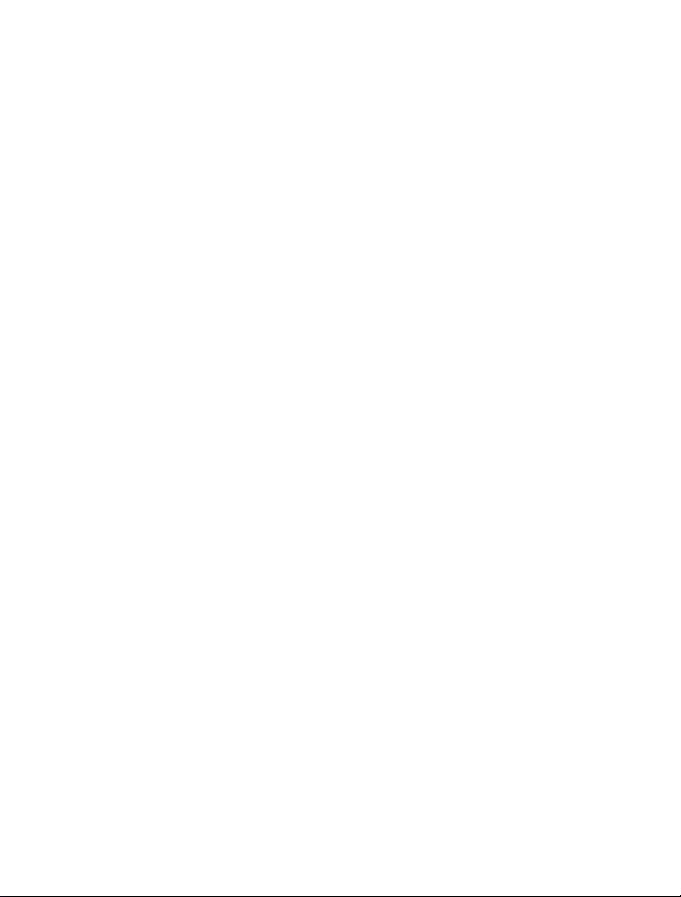
Nokia Lumia 800 kasutusjuhend
1.0. väljaanne
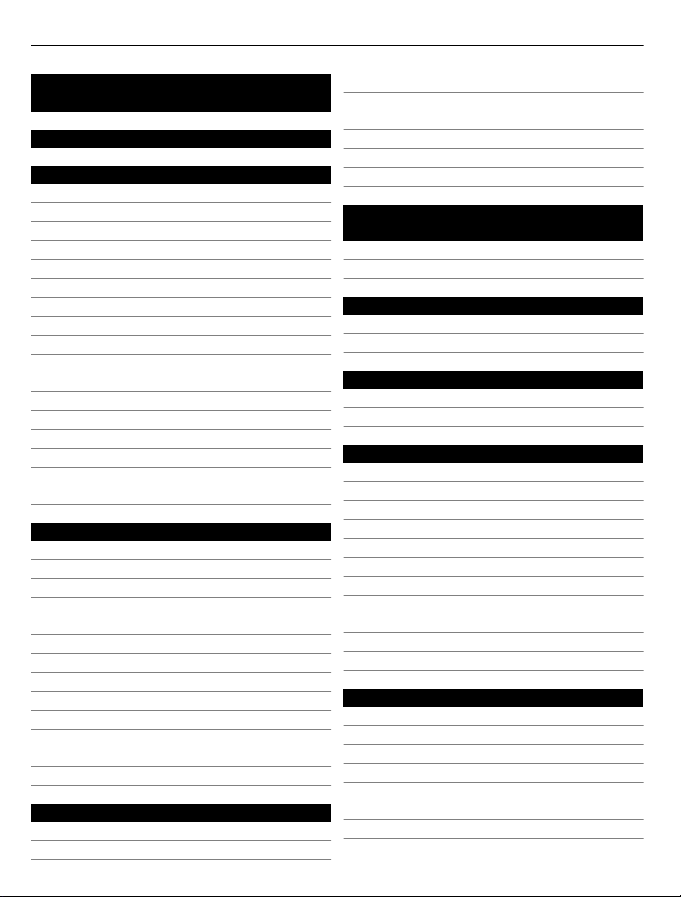
2Sisukord
Sisukord
Ohutus 4
Alustamine 6
Klahvid ja muud osad 6
Klahvid Tagasi, Start ja Otsi 7
SIM-kaardi sisestamine 8
Telefoni laadimine 9
Antennide asukohad 12
Telefoni sisse- ja väljalülitamine 12
Kontode loomine 13
Windows Live'i ID 14
Nokia konto 14
Kontaktide kopeerimine vanast
telefonist 15
Klahvide ja ekraani lukust avamine 15
Peakomplekt 16
Helitugevuse muutmine 17
Pääsukoodid 17
Telefoni ja arvuti sünkroonimise
seadmine 18
Põhitoimingud 18
Teave avakuva kohta 18
Puuteekraanitoimingud 19
Lukus telefoni kasutamine 22
Avatud rakenduste vaheldumisi
aktiveerimine 22
Telefoni isikupärastamine 23
Teksti sisestamine 25
Telefonist ja veebist otsimine 26
Telefoni hääljuhtimine 27
Olekuriba tähised 28
Telefoni kasutamine
võrguühenduseta 28
Aku tööea pikendamine 29
Kõned 30
Kontaktile helistamine 30
Viimati valitud numbril helistamine 30
Tavakõneposti helistamine 30
Kõnede suunamine tavakõneposti või
mõnele muule telefoninumbrile 30
Konverentskõne algatamine 31
Sissetuleva kõne helina vaigistamine 31
Häälkäsu abil kontaktile helistamine 31
Kontaktid ja
suhtlusvõrgustikuteenused 32
Kontaktid 32
Suhtlusvõrgustikud 35
Internet 37
Interneti-ühendused 37
Internet 39
Sõnumid ja e-post 41
Sõnumid 41
E-post 43
Kaamera 46
Teave kaamera kohta 46
Pildistamine 46
Makrovõtte tegemine 47
Pimedas pildistamine 47
Liikuva objekti pildistamine 47
Kaamera näpunäited 47
Video salvestamine 48
Pildistamis- ja filmimiskohtade
asukohateabe salvestamine 48
Pildi saatmine 48
Piltide ja videote jagamine 49
Teie pildid 50
Piltide keskus 50
Piltide kuvamine 50
Pildi märkimine lemmikuks 51
Piltide ja videote veebi üleslaadimine 51
Taustpildi muutmine piltide
keskuses 52
Albumi loomine 52
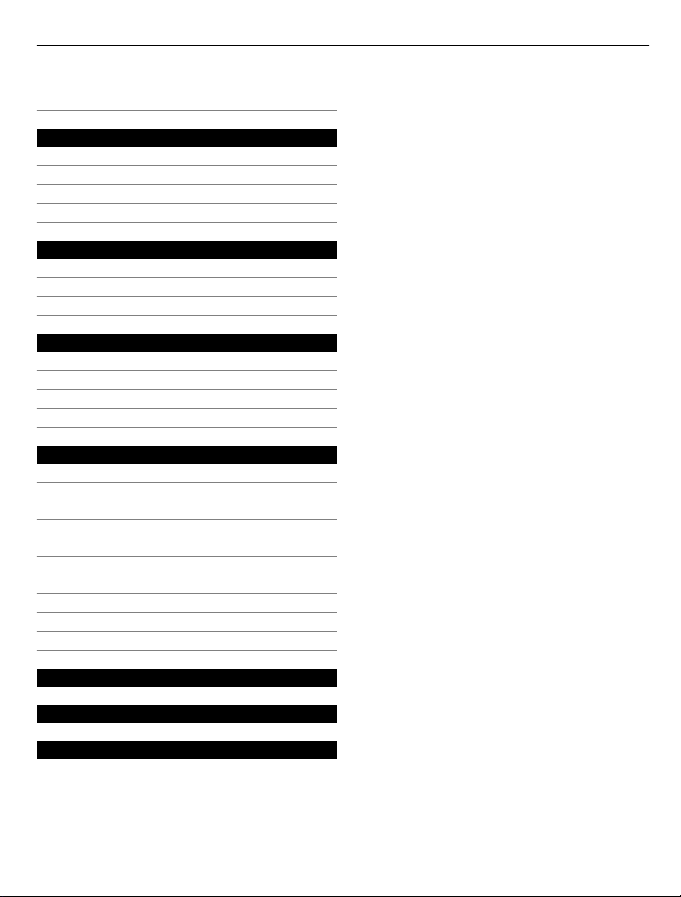
Piltide kopeerimine telefonist
arvutisse ja vastupidi 53
Meelelahutus 53
Muusika ja videod 53
Nokia Muusika 55
Pood Marketplace 56
Mängud 58
Kaardid ja navigeerimine 60
Positsioonimine ja asukohateenused 60
Nokia Kaardid 60
Autoga 64
Kontor 66
Kell 66
Kalender 67
Microsoft Office Mobile 69
Kalkulaatori kasutamine 73
Ühenduvus ja telefonihaldus 74
Bluetooth 74
Pildi või muu sisu kopeerimine
telefonist arvutisse ja vastupidi 75
Telefoni ja rakenduste ajakohasena
hoidmine 75
Telefoni sisu varundamine,
sünkroonimine ja taastamine 76
Telefoni mäluruumi vabastamine 77
Rakenduse eemaldamine telefonist 77
Turvalisus 77
Sisukord 3
Tugi 79
Toote- ja ohutusteave 80
Register 86
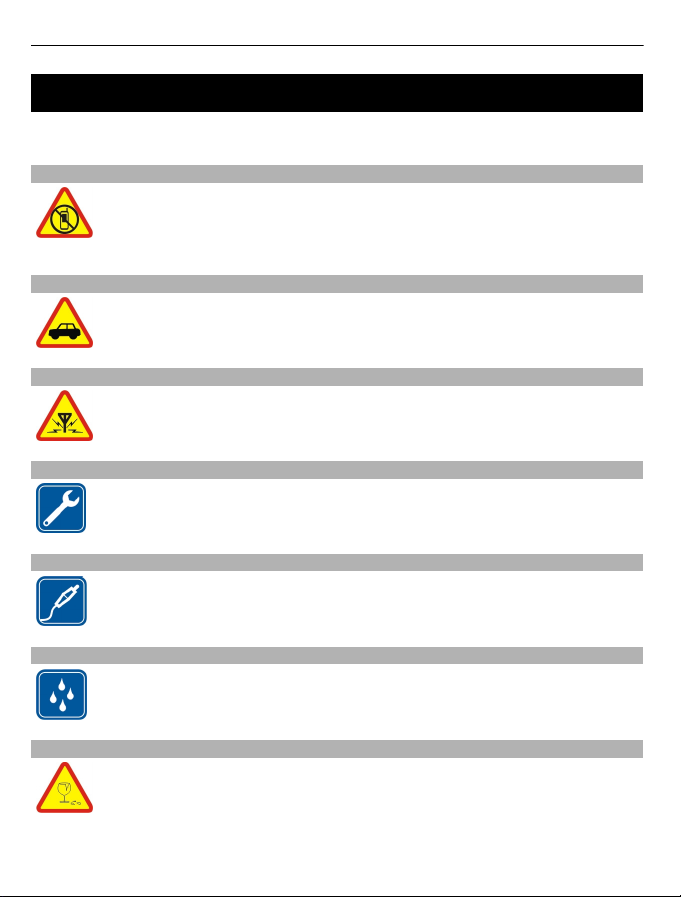
4Ohutus
Ohutus
Lugege läbi järgmised lihtsad juhised. Juhiste eiramine võib tekitada ohtlikke olukordi
või olla seadustega vastuolus. Lisateavet leiate täielikust kasutusjuhendist.
KEELATUD PIIRKONNAS LÜLITAGE SEADE VÄLJA
Kui mobiiltelefoni kasutamine on keelatud või kui see võib põhjustada
häireid või olla ohtlik (nt lennukis, haiglas või meditsiiniseadmete, kütuse
või kemikaalide läheduses või lõhkamistööde piirkonnas), lülitage seade
välja. Järgige kõiki keelupiirkondade kohta käivaid juhiseid.
OHUTU LIIKLEMINE
Järgige kõiki kohalikke seadusi. Mõlemad käed peavad olema vabad auto
juhtimiseks. Sõiduki juhtimisel tuleb esmajoones silmas pidada
liiklusohutust.
HÄIRED
Kõiki mobiilsideseadmeid võivad mõjutada häired, mis põhjustavad tõrkeid
seadme töös.
PROFESSIONAALNE TEENINDUS
Toodet võib paigaldada ja remontida üksnes vastava kvalifikatsiooniga
spetsialist.
AKUD, LAADIJAD JA MUUD TARVIKUD
Kasutage ainult neid akusid, laadijaid ja tarvikuid, mille Nokia on selle
seadme jaoks heaks kiitnud. Ärge ühendage tooteid, mis seadmega ei
ühildu.
SEADE TULEB HOIDA KUIV
Seade ei ole niiskuskindel. Hoidke seade kuiv.
KLAASIST OSAD
Seadme ekraan on valmistatud klaasist. Seadme kukkumisel kõvale pinnale
või tugeva löögi korral võib klaas puruneda. Kui klaas puruneb, ärge
puudutage seadme klaasist osi ega proovige klaasitükke seadmest
eemaldada. Ärge kasutage seadet enne, kui vastava kvalifikatsiooniga
spetsialist on klaasi välja vahetanud.
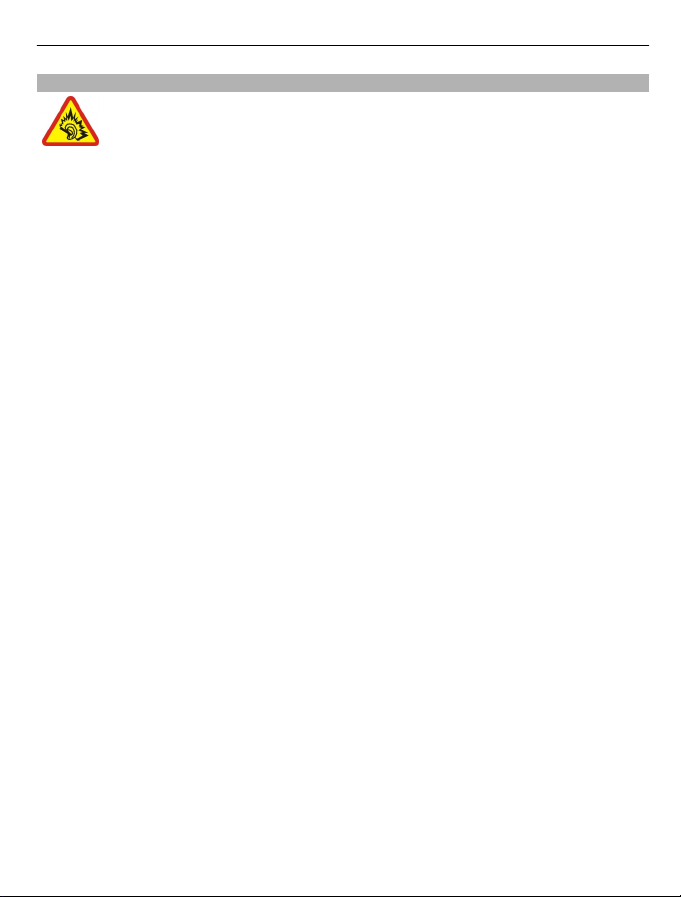
KUULMISE KAITSMINE
Kuulake peakomplekti kaudu esitatavat heli mõõduka helitugevusega ja
ärge hoidke seadet kõrva ääres, kui kasutate valjuhääldit.
Ohutus 5
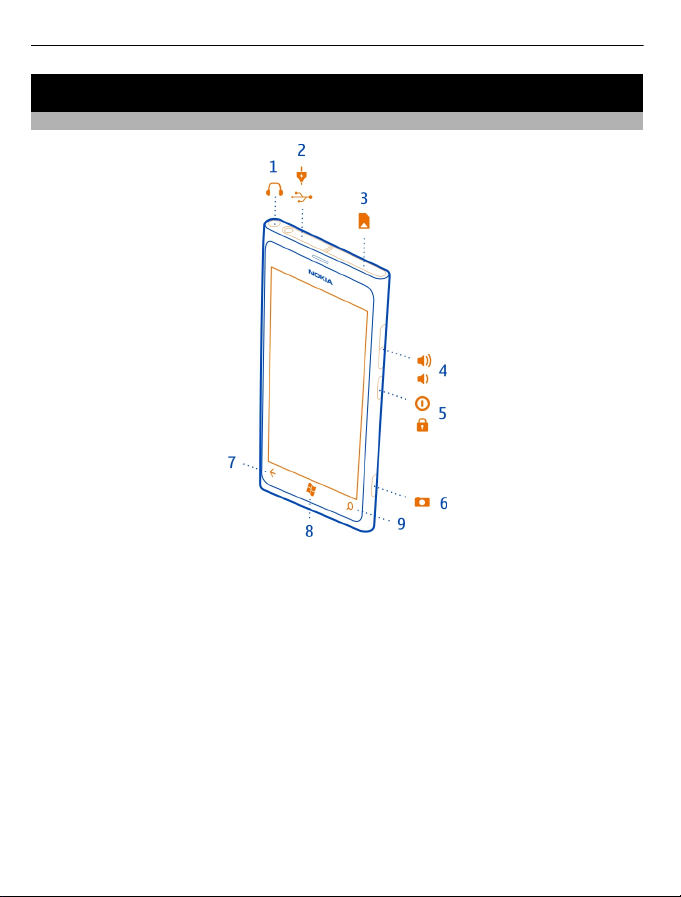
6Alustamine
Alustamine
Klahvid ja muud osad
1 Kõrvaklapi- ja kõlariliides (3,5 mm)
2 Mikro-USB-liides. Seda liidest kasutatakse ka aku laadimiseks.
3 Mikro-SIM-kaardi hoidik
4 Helitugevusnupp
5 Toitenupp/lukustusnupp
6 Kaameranupp
7 Klahv Tagasi
8 Klahv Start
9 Klahv Otsi
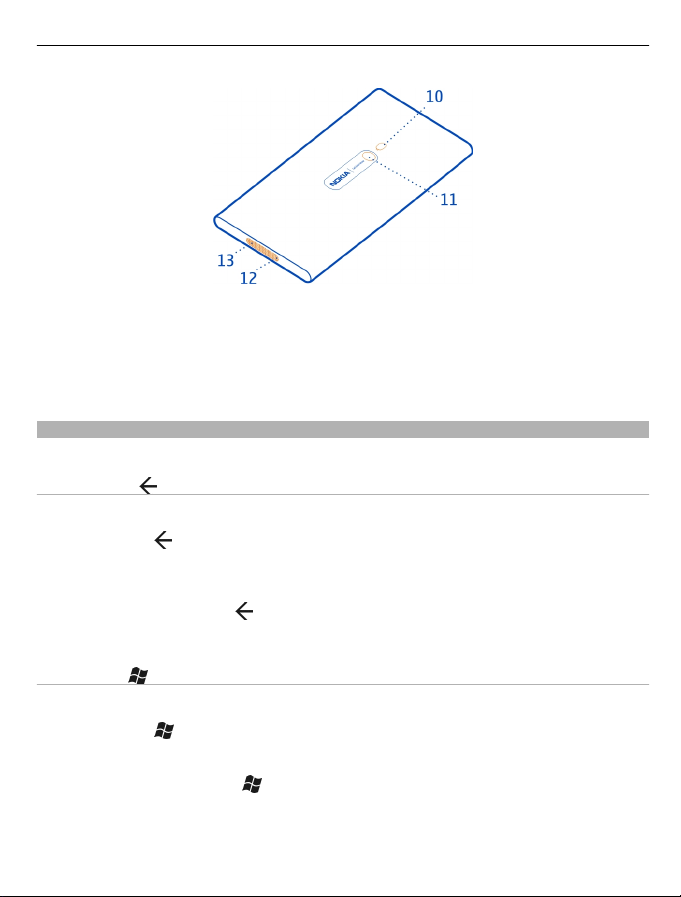
10 Kaamera välklamp
11 Kaamera objektiiv
12 Mikrofon
13 Valjuhääldi
Kui kaamera objektiivil on kaitsekile, eemaldage see kile.
Klahvid Tagasi, Start ja Otsi
Klahvide Tagasi, Start ja Otsi abil saate telefonis liikuda.
Klahv Tagasi
Eelmisele kuvale naasmine
Vajutage klahvi
külastanud pärast viimast ekraani lukustamist.
Avatud rakenduste vaheldumisi aktiveerimine
Vajutage ja hoidke all klahvi
soovitud rakendus.
. Telefon jätab meelde kõik rakendused ja veebisaidid, mida olete
, libistage sõrme ekraanil vasakule või paremale ja valige
Alustamine 7
Klahv Start
Avakuvale liikumine
Vajutage klahvi
Telefoni hääljuhtimine
Vajutage ja hoidke all klahvi
See funktsioon ei pruugi kõigis keeltes saadaval olla.
.
ning lausuge häälkäsk.
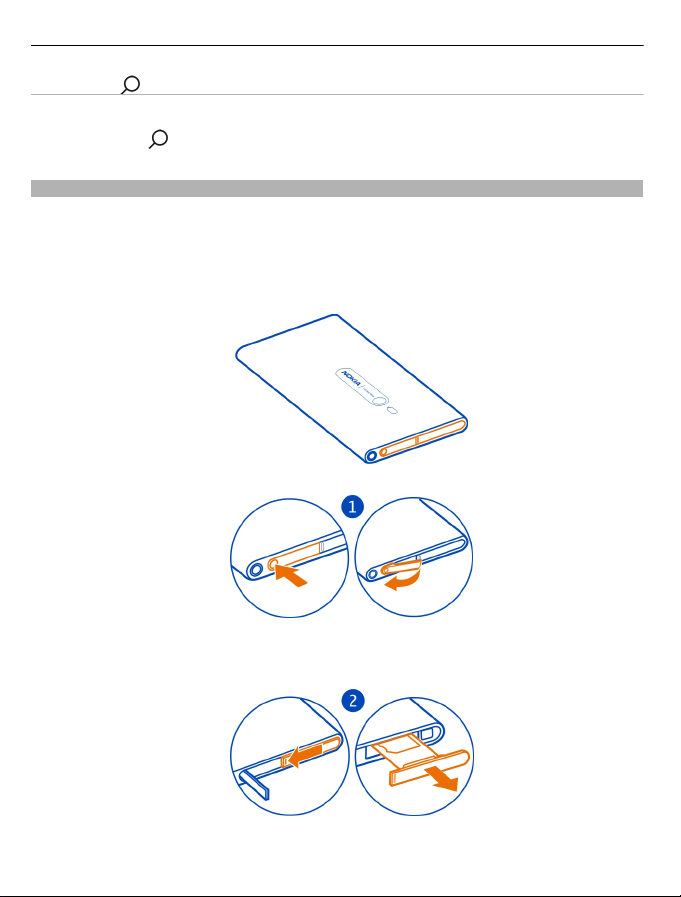
8Alustamine
Klahvi Otsi
Veebist otsimine
Vajutage klahvi
.
SIM-kaardi sisestamine
Telefonis kasutatakse mikro-SIM-kaarti ehk mini-UICC-kaarti.
Ärge kleepige SIM-kaardile kleebiseid.
1 Esmalt peate avama mikro-USB-liidese kaane. Vajutage kaane vasakut serva ja
tõmmake kaas ettevaatlikult telefonist eemale.
2 SIM-kaardi hoidiku lukust avamiseks lükake hoidikut vasakule. Tõmmake hoidik
ettevaatlikult välja.
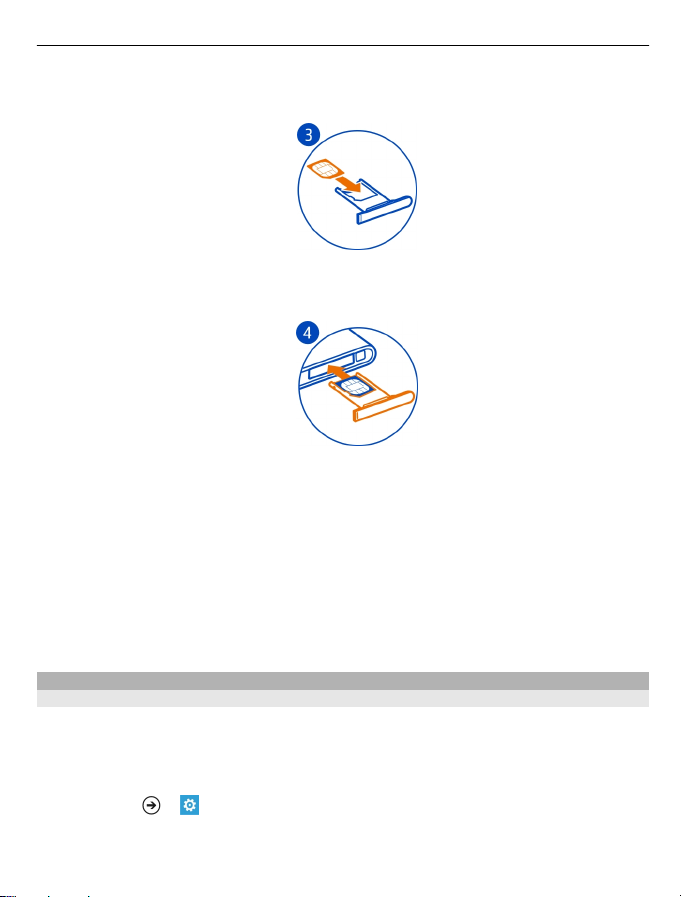
Alustamine 9
3 Veenduge, et kaardi kontaktelemendid jääksid ülespoole, ja sisestage SIM-kaart
SIM-kaardi hoidikusse.
4 Sisestage SIM-kaardi hoidik uuesti telefoni ning vajutage ja lükake hoidikut
paremale.
5 Sulgege mikro-USB-liidese kaas.
SIM-kaardi eemaldamine
1 Lülitage telefon välja.
2 Avage mikro-USB-liidese kaas.
3 Avage lukust SIM-kaardi hoidik ja tõmmake see ettevaatlikult välja.
4 Tõmmake kaart hoidikust välja.
Kui vahetate hiljem oma võrguteenusepakkujat, lugege juhiseid veebilehelt
www.nokia.com/support.
Telefoni laadimine
Teave aku kohta
Telefonil on sisseehitatud laetav aku, mida ei saa eemaldada. Kasutage ainult neid
laadijaid, mille Nokia on selle telefoni jaoks heaks kiitnud. Telefoni laadimiseks saate
kasutada ka ühilduvat USB-andmesidekaablit.
Saate telefoni määrata automaatselt energiat säästma, kui aku hakkab tühjaks
saama. Valige
> ja battery saver > Always turn on Battery Saver when battery
is low.
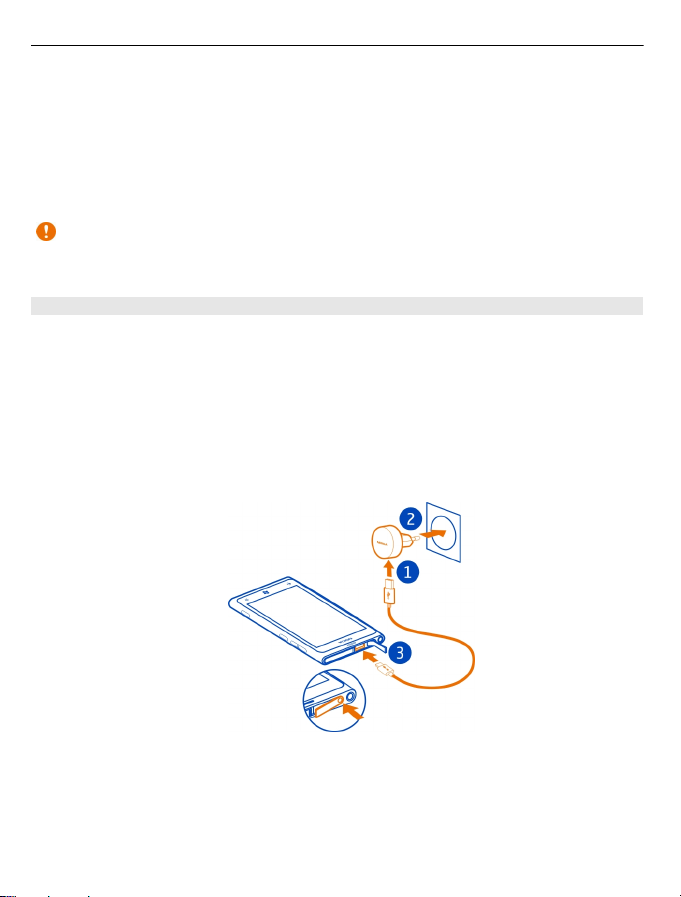
10 Alustamine
Kui telefoni akusäästurežiim on sisse lülitatud, siis ei pruugi kõigi rakenduste seadete
muutmine olla võimalik.
Ärge üritage akut seadmest välja võtta. Aku väljavahetamiseks pöörduge lähimasse
volitatud teeninduskeskusse.
Aku vahetamise teenust võivad pakkuda ka volitatud edasimüüjad
jaemüügipunktides.
NB! Laske akut vahetada vaid kvalifitseeritud spetsialistil või volitatud
teeninduskeskuse töötajal. Kui akut vahetab volituseta isik, võib see muuta kehtetuks
seadme garantii.
Aku laadimine
Telefoni aku on tehases osaliselt laetud, kuid on võimalik, et enne telefoni
esmakordset sisselülitamist tuleb seda uuesti laadida.
Aku laadimisaja pikkus pole määratud ja telefoni saab kasutada ka laadimise ajal.
Kui telefon annab märku, et aku on tühjaks saamas, tehke järgmist.
Vooluvõrgust laadimine
1 Kõigepealt ühendage USB-kaabel laadijaga ja laadija vooluvõrku. Seejärel
ühendage USB-kaabel telefoniga.
2 Kui aku on täis laetud, lahutage laadija esmalt telefonist ja siis vooluvõrgust.
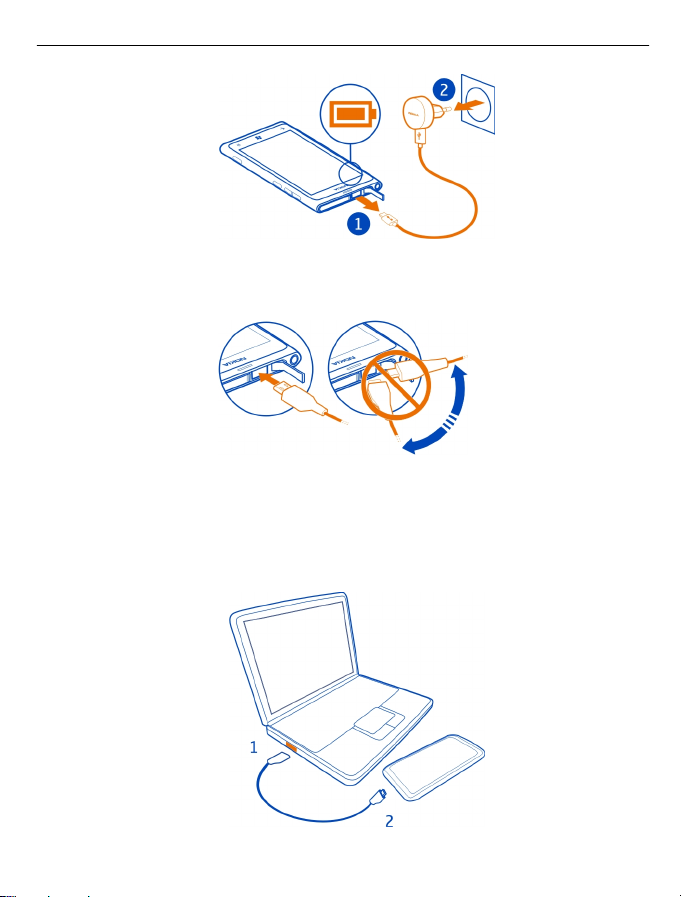
Alustamine 11
Laadimisliidese purunemise vältimiseks ühendage ja lahutage laadimiskaabel
hoolikalt.
Arvuti kaudu laadimine
Kui laadijat ei saa vooluvõrku ühendada, saate laadida USB-laadijaga. Laadimise ajal
saab andmeid üle kanda. USB-laadija toitevõimsus võib olla väga erinev ning seadme
laadimise alustamiseks ja seadme töö taastamiseks võib kuluda palju aega.
1 Kõigepealt ühendage USB-kaabel arvutiga ja seejärel telefoniga.
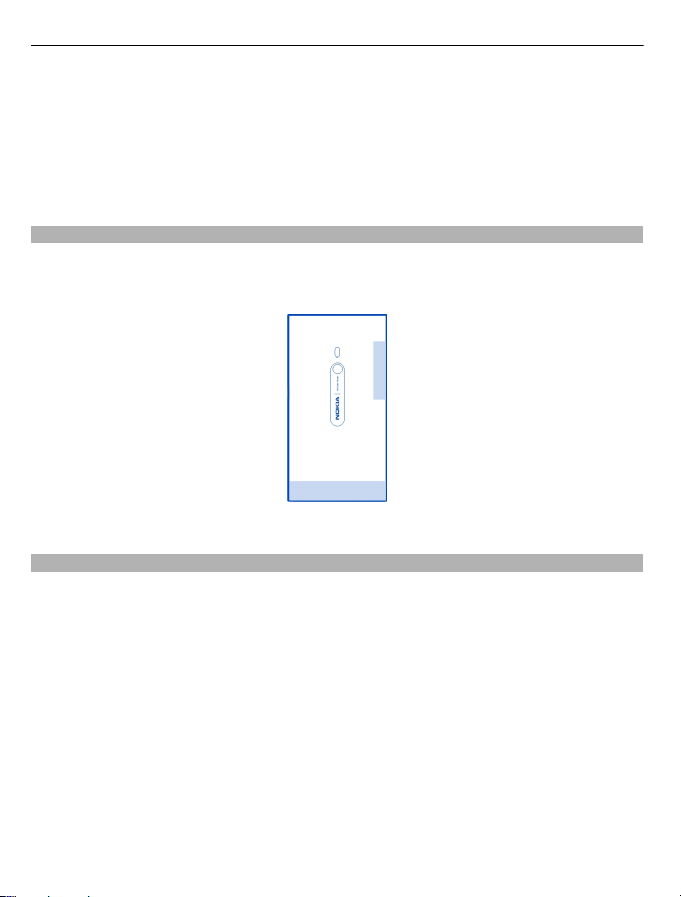
12 Alustamine
2 Kui aku on täis laetud, lahutage USB-kaabel kõigepealt telefonist ja seejärel
arvutist.
Kui aku on täiesti tühjaks saanud, võib kuluda mitu minutit, enne kui ekraanil
kuvatakse laadimistähis või enne kui telefoniga saab helistada.
Kui akut pole kaua kasutatud, siis on võimalik, et aku laadimiseks tuleb laadija
ühendada, seejärel korraks eraldada ja siis taas seadmega ühendada.
Antennide asukohad
Ärge puudutage signaali edastavat või vastu võtvat antenni. Antennide puudutamine
mõjutab raadioside kvaliteeti, võib suurendada töötava seadme energiatarvet ning
lühendada seetõttu aku kasutusiga.
Antenniala on esile tõstetud.
Telefoni sisse- ja väljalülitamine
Telefoni sisselülitamine
Vajutage ja hoidke all toitenuppu, kuni telefon hakkab värisema.
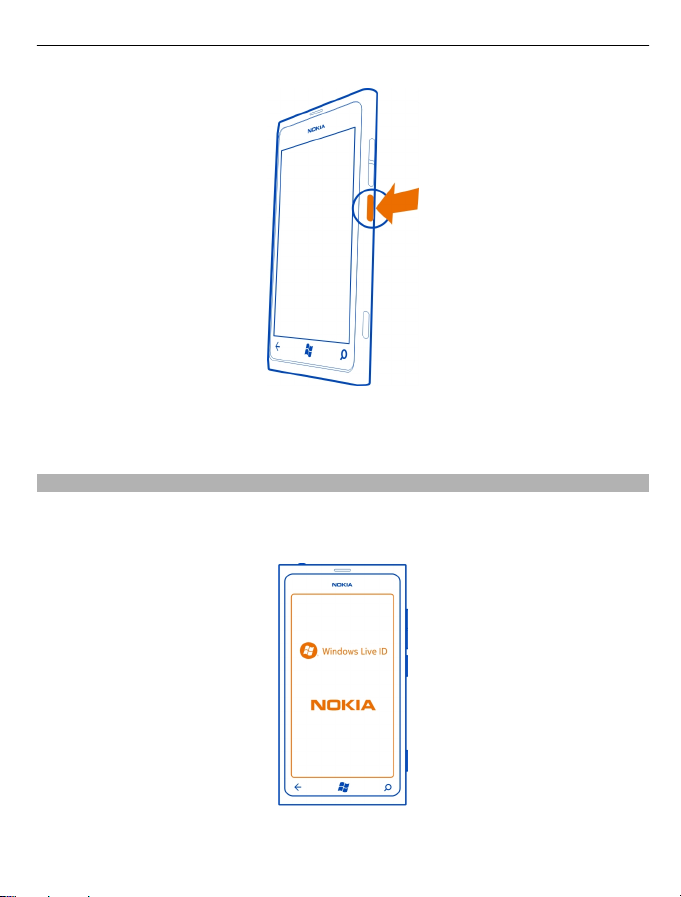
Alustamine 13
Telefoni väljalülitamine
Vajutage ja hoidke all toitenuppu ning lohistage lukustuskuva alla.
Kontode loomine
Kui sisestate SIM-kaardi telefoni ja lülitate telefoni esimest korda sisse, kuvatakse
telefonis algseadistuse juhised. Kõikidele Windows Live'i ja Nokia teenustele
juurdepääsemiseks looge Windows Live'i ID ja Nokia konto.
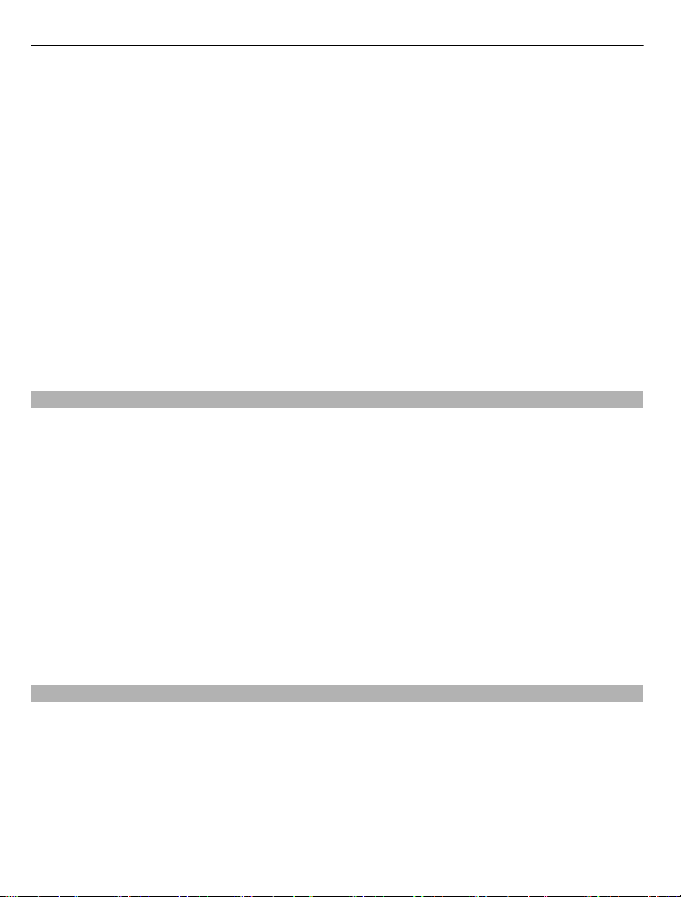
14 Alustamine
Windows Live'i ID ja Nokia konto loomiseks on vaja Interneti-ühendust. Andmesidega
seotud võimalike tasude kohta saate teavet oma võrguteenusepakkujalt. Kui te ei saa
Interneti-ühendust luua, saate kontod hiljem luua.
Kui teil on juba Windows Live'i ID või Nokia konto olemas, siis logige sisse oma
olemasoleva kasutajanime ja parooliga.
Näpunäide. Kas parool on ununenud? Saate taotleda selle saatmist e-kirja või
lühisõnumiga.
Kui soovite Windows Live'i ID hiljem luua, ühendage telefon arvutiga ja seejärel avage
arvutis rakendus Zune. Teil palutakse luua konto. Arvutis Zune'i allalaadimiseks ja
installimiseks minge veebisaidile www.zune.net.
Kui soovite Nokia konto hiljem luua, avage oma telefoni kaudu mõni Nokia teenus.
Teil palutakse luua konto.
Algseadistuse ajal hädaabinumbril helistamiseks valige emergency call.
Windows Live'i ID
Windows Live'i ID-ga pääsete oma arvutist või telefonist kõigile Windows Live'i ja
Zune'i teenustele juurde ühe kasutajanime ja parooliga. Lisaks pääsete sama
kasutajanime ja parooliga Xboxis juurde oma Xbox Live'i teenustele.
Windows Live'i ID abil saate teha näiteks järgmist:
• poest Marketplace sisu alla laadida;
• Windows Live'is kontakte varundada;
• SkyDrive'i pilte ja dokumente üles laadida, salvestada ja seal ühiskasutusse anda;
• kaotsiläinud telefoni leidmise funktsiooni abil jälgida ja lukustada;
• mängutulemusi telefoni sisestada ning telefonis mängides uusi tulemusi lisada.
Lisateavet Windows Live'i ID ja Windows Live'i teenuste kohta leiate veebisaidilt
www.live.com.
Nokia konto
Nokia kontoga pääsete nii oma telefonist ja kui ka ühilduvast arvutist kõigile Nokia
teenustele juurde ühe kasutajanime ja parooliga.
Saate teha järgmist:
• alla laadida sisu Nokia teenustest;
• Salvestada telefoni mudeliteabe ja oma kontaktandmed. Saate lisada ka
maksekaardi andmed.
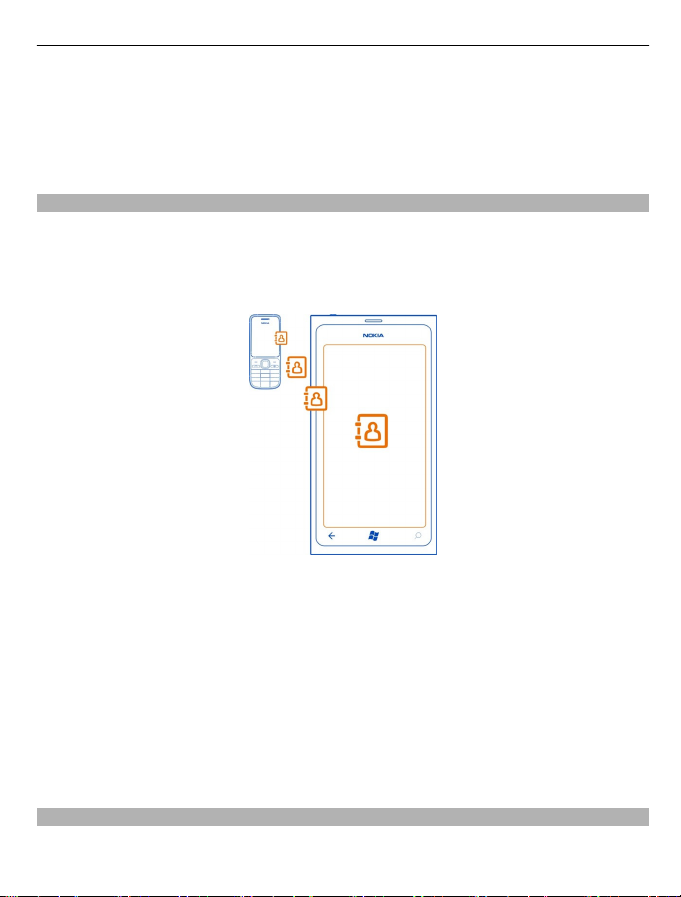
Alustamine 15
Lisateavet Nokia konto ja Nokia teenuste kohta leiate veebilehelt www.nokia.com/
support.
Kui soovite Nokia konto hiljem luua, kasutage Nokia teenusele juurdepääsuks oma
telefoni ja teil palutakse siis konto luua. Konto saate luua ka veebisaidil
account.nokia.com.
Kontaktide kopeerimine vanast telefonist
Saate oma lähedaste ja sõprade suhelda vaid paari sõrmeliigutuse abil. Kontakte
saate vanast telefonist hõlpsalt kopeerida kontaktide edastamise rakenduse abil.
Teie vana telefon peab toetama Bluetoothi. Vanas telefonis olevad kontaktid tuleb
salvestada telefoni mällu, mitte SIM-kaardile.
1 Lülitage vanas telefonis Bluetooth sisse.
2 Liikuge uue telefoni avakuval sõrme vasakule libistades rakenduste menüüle ja
valige Contacts Transfer.
3 Valige continue ja lülitage Bluetooth sisse.
4 Valige leitud seadmete loendist oma vana telefon ja järgige mõlemas telefonis
kuvatavaid juhiseid.
Kui teie kontaktid on kirjutatud keeles, mida teie uus telefon ei toeta, ei pruugita
kontaktteavet õigesti kuvada.
Kui olete oma kontaktid varem Windows Live'is varundanud, saate need otse selle
teenuse kaudu oma telefoni importida.
Klahvide ja ekraani lukust avamine
Kui plaanite hoida telefoni taskus või kotis, lukustage juhusliku helistamise
vältimiseks telefoni klahvid ja ekraan.
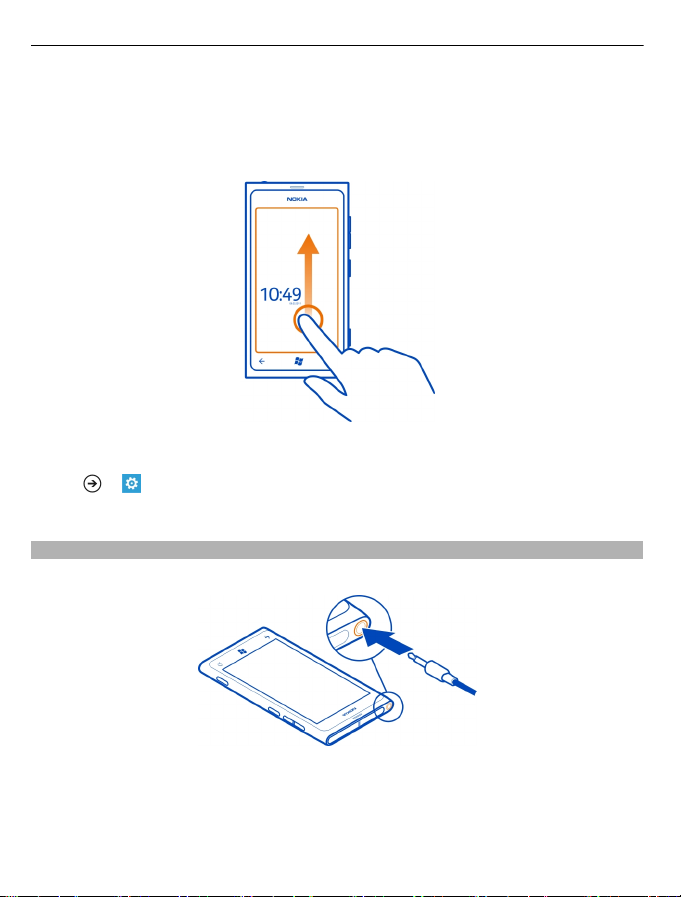
16 Alustamine
Klahvide ja ekraani lukustamine
Vajutage toitenuppu.
Klahvide ja ekraani lukust avamine
Vajutage toitenuppu ja lohistage lukustuskuva üles.
Klahvide ja ekraani automaatlukustuse seadmine
Valige
> ja lock+wallpaper > Screen times out after. Seejärel valige aeg, mille
möödudes klahvid ja ekraan automaatselt lukustatakse.
Peakomplekt
Telefoniga saate ühendada ühilduva peakomplekti või ühilduvad kõrvaklapid.
Ärge ühendage seadmega signaali edastavaid seadmeid, kuna see võib seadet
kahjustada. Ärge ühendage heliliidesesse ühtki toiteallikat. Kui ühendate
heliliidesesse mõne välisseadme või peakomplekti, mille kasutamist pole Nokia selle
seadme jaoks heaks kiitnud, jälgige hoolikalt helitugevuse taset.
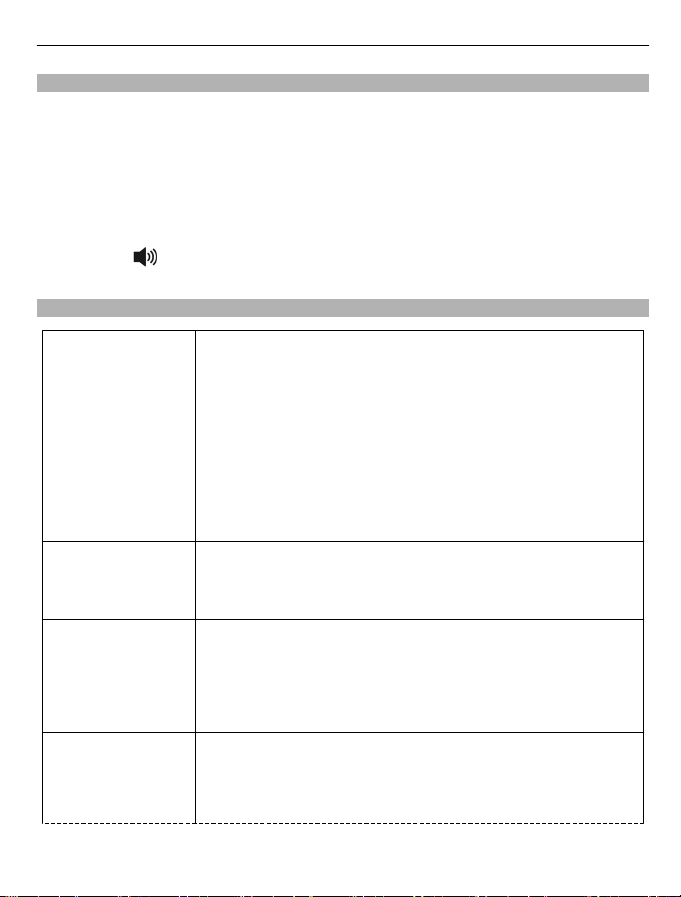
Alustamine 17
Helitugevuse muutmine
Vajutage helitugevusnuppu üles või alla.
Helitugevusnupu abil saab reguleerida kõiki helisid, sh märguannete ja
meeldetuletuste helitugevust.
Sisseehitatud valjuhääldi võimaldab rääkida ja kuulata väikese vahemaa tagant, ilma
et peaksite telefoni kõrva ääres hoidma.
Kõne ajal valjuhääldi sisse- või väljalülitamine
Valige ikoon
Pääsukoodid
.
PIN-kood
(4–8-numbriline)
PUK-kood
(8-numbriline)
IMEI-kaardi number
(15-numbriline)
Lukukood
(turbekood)
(vähemalt 4
numbrit)
See kaitseb teie SIM-kaarti loata kasutamise eest või on
nõutav mõnele funktsioonile juurdepääsuks.
Soovi korral saate määrata, et telefon küsiks sisselülitamisel
PIN-koodi.
Kui te ei saanud koodi koos kaardiga või olete selle unustanud,
pöörduge oma teenusepakkuja poole.
Kui sisestate koodi kolm korda järjest valesti, siis kood
blokeeritakse ja blokeeringu tühistamiseks läheb vaja PUKkoodi.
Seda koodi läheb vaja PIN-koodi blokeeringu tühistamiseks.
Kui te ei saanud seda koos SIM-kaardiga, pöörduge oma
teenusepakkuja poole.
Seda numbrit kasutatakse lubatud telefonide tuvastamiseks
võrgus. Selle numbri abil saab ka näiteks varastatud telefone
blokeerida. Samuti võib juhtuda, et peate selle numbri andma
Nokia Care'i klienditeeninduse töötajale.
IMEI-koodi kuvamiseks valige *#06#.
See aitab teil oma telefoni loata kasutamise eest kaitsta.
Soovi korral saate määrata, et telefon küsiks teie enda
määratud lukukoodi.
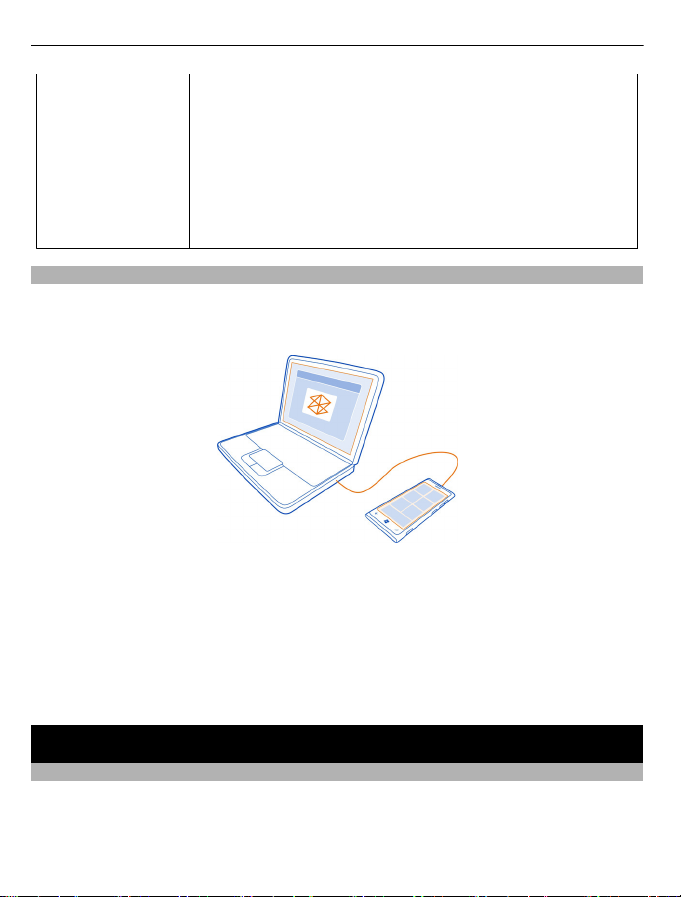
18 Põhitoimingud
Ärge avaldage koodi teistele, hoidke seda kindlas kohas,
telefonist eraldi.
Kui olete koodi unustanud ja teie telefon on lukus, tuleb abi
saamiseks pöörduda teenindusse. Telefoni avamise eest
võidakse teilt küsida lisatasu ja kõik telefonis leiduvad isiklikud
andmed võidakse kustutada.
Lisateabe saamiseks pöörduge Nokia Care'i teenindusse või
telefoni müüja poole.
Telefoni ja arvuti sünkroonimise seadmine
Arvutirakenduse Zune abil saate telefonis ja ühilduvas arvutis sünkroonida muusikat,
videoid ja pilte. Samuti saate telefoni varundada, uuendada tarkvara uusimaks
versiooniks, täiustada jõudlust ja hankida uusi funktsioone.
Uusima versiooni allalaadimiseks ja installimiseks või Zune'i kohta lisateabe
saamiseks minge veebisaidile www.zune.net.
Näpunäide. Apple'i Mac-arvuti kasutamisel laadige Maci App Store'ist alla Windows
Phone 7 Connectorit (Mac).
Kui olete telefonis ja arvutis failide sünkroonimiseks kasutanud varem mõnda muud
rakendust (nt Nokia Ovi Suite'i), saate Zune'i seadistada faile sünkroonima juba varem
kasutatud kaustadesse ning muusika ja muu sisu hõlpsasti uude telefoni sünkroonida.
Põhitoimingud
Teave avakuva kohta
Avakuva sisaldab paane, mida saate valida rakenduste avamiseks või kontaktidele
helistamiseks. Reaalajas paanidel kuvatakse parajasti toimuvad sündmused ja
vastamata üksused.
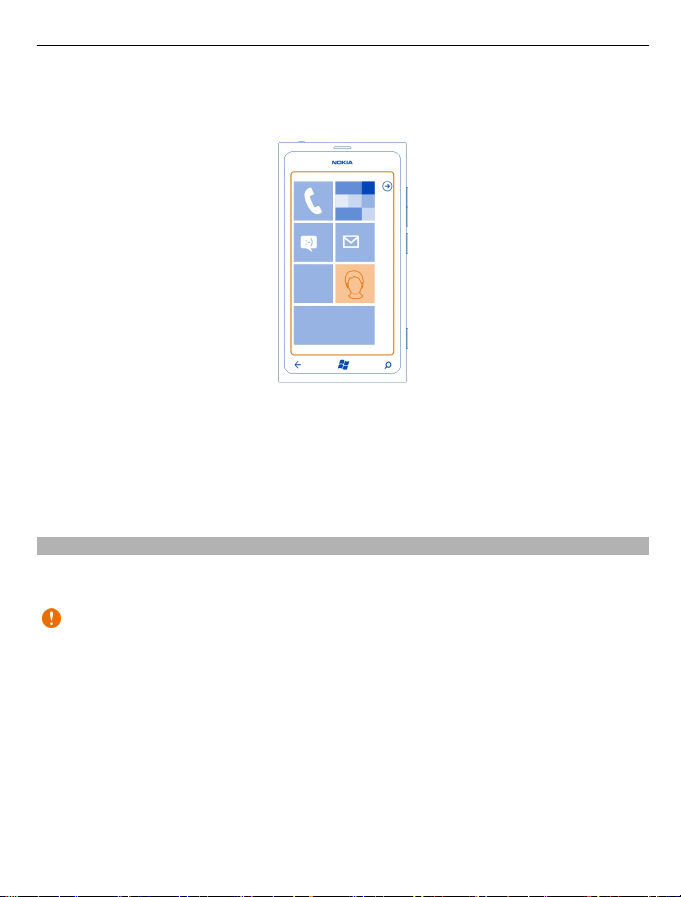
Põhitoimingud 19
Animeeritud reaalajas paanidel kuvatakse vastamata kõnede ja vastuvõetud
sõnumite teatised, uusimad uudised ja ilmaennustused, veebitelekanalid, sõprade
võrgusolekuteave jm.
Avakuva saate oma maitse järgi isikupärastada. Saate sinna kinnitada kontakte,
rakendusi, muusikat, pilte, kanaleid, postkaste ja muid lemmikuid, nii et need oleks
alati käepärast. Kui kinnitate avakuvale kontaktid, kuvatakse paanil nende uuendused
ning te saate neile helistada otse avakuvalt.
Näpunäide. Rakenduste menüü saate kiiresti avada, kui libistate sõrme avakuval
vasakule.
Puuteekraanitoimingud
Telefoni kasutamiseks puudutage puuteekraani, või puudutage puuteekraani ja
hoidke sõrme selle peal.
NB! Vältige puuteekraani kriimustamist. Ärge kunagi kirjutage puuteekraanile
tavalise pastapliiatsi, pliiatsi ega mõne muu terava esemega.
Rakenduse või muu kuvaüksuse avamine
Puudutage rakendust või üksust.
Ekraani pikalt puudutamine lisavalikutega menüü avamiseks
Pange sõrm üksusele ja hoidke seda seal, kuni menüü avaneb.

20 Põhitoimingud
Näide: Kalendris oleva kohtumise muutmiseks või kustutamiseks puudutage
kohtumist, hoidke sõrme selle peal ja valige soovitud valik.
Ekraani pikalt puudutamine üksuse lohistamiseks
Pange sõrm sekundiks või kaheks üksusele ja libistage siis sõrme ekraanil.
Sõrme libistamine ekraanil
Pange sõrm ekraanile ja libistage seda ühtlaselt soovitud suunas.
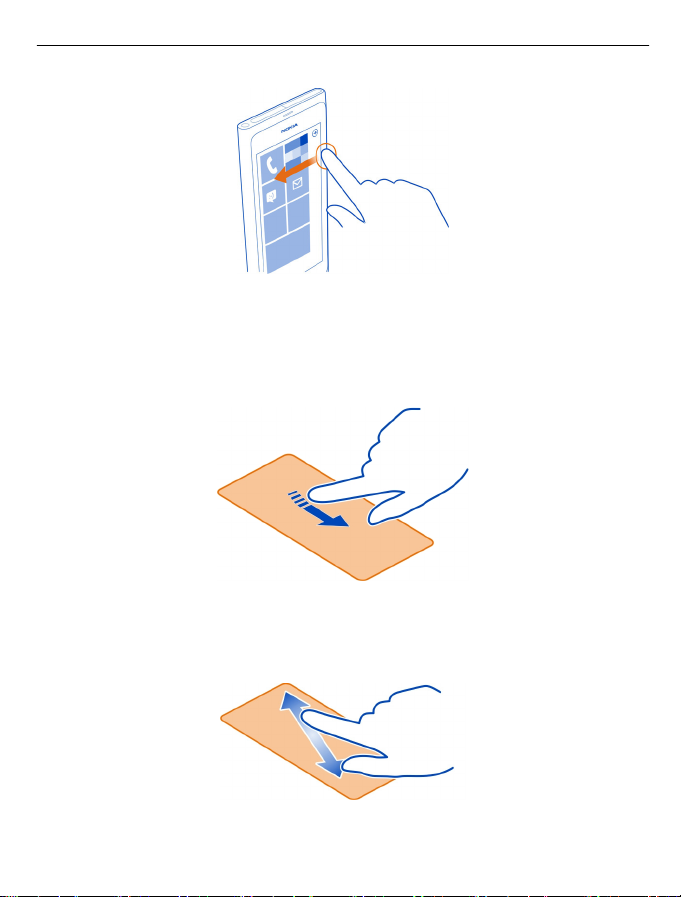
Põhitoimingud 21
Näide: Avakuva ja rakenduste menüü vaheldumisi aktiveerimiseks või keskuste
mitmesuguste vaadete vaheldumisi aktiveerimiseks libistage sõrme ekraanil vasakule
või paremale. Pika loendi või menüü kiireks kerimiseks libistage sõrme ekraanil kiiresti
nipsamisliigutusega üles või alla ja tõstke siis sõrm ekraanilt. Kerimise lõpetamiseks
puudutage ekraani.
Suurendamine ja vähendamine
Asetage kaks sõrme ekraanil kuvatavale üksusele (nt kaardile, pildile või veebilehele)
ja liigutage sõrmi lahku või kokku.
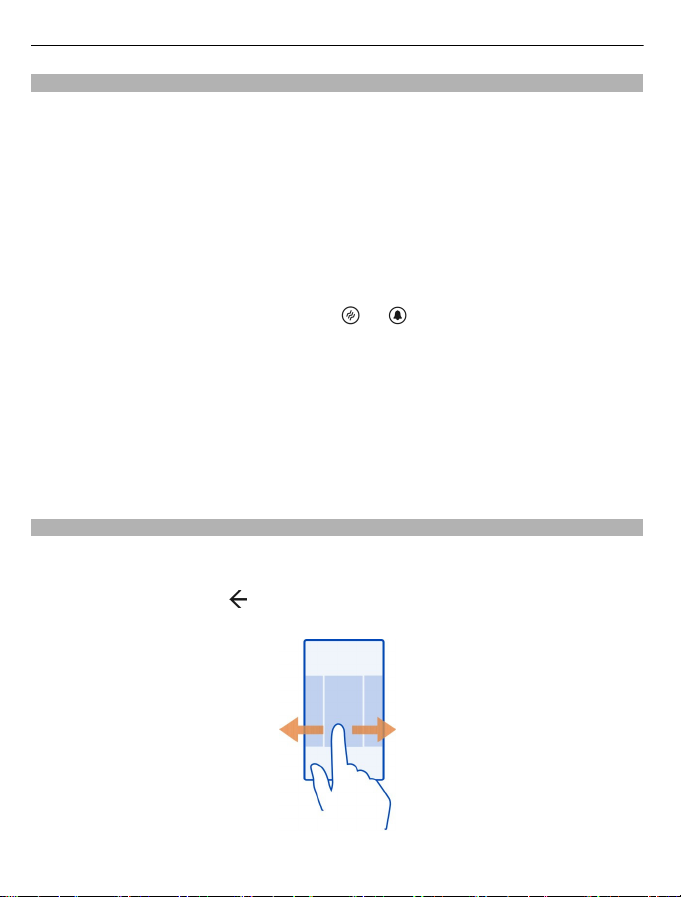
22 Põhitoimingud
Lukus telefoni kasutamine
Kui telefon on lukus, saate selle teatud funktsioone kasutada, ilma et peaksite
sisestama turbekoodi.
Näiteks saate teha järgmist:
• muuta viisi, kuidas telefon teid sissetulevatest kõnedest teavitab;
• sissetulevale kõnele vastata või sellest keelduda;
• muusika esitamist peatada, jätkata või hüpata järgmisele loole;
Telefoni äratamiseks vajutage toitenuppu.
Sissetulevatest kõnedest teavitamise viisi muutmine
Vajutage helitugevusnuppu ja valige ikoon
Muusika esitamise peatamine, jätkamine või järgmisele loole hüppamine
Kasutage ekraani ülaosas kuvatavaid muusikapleieri juhtelemente.
Lisaks kuvatakse seal
• kuupäev ja kellaaeg,
• teie järgmine kalendrisündmus,
• vastamata kõned või sõnumid.
Avatud rakenduste vaheldumisi aktiveerimine
Saate vaadata, mis rakendused ja tegumid on taustal avatud, ning neid vaheldumisi
aktiveerida.
Vajutage ja hoidke all klahvi
soovitud rakendus.
, libistage sõrm e ekraanil vasakule või parema le ja valige
või .
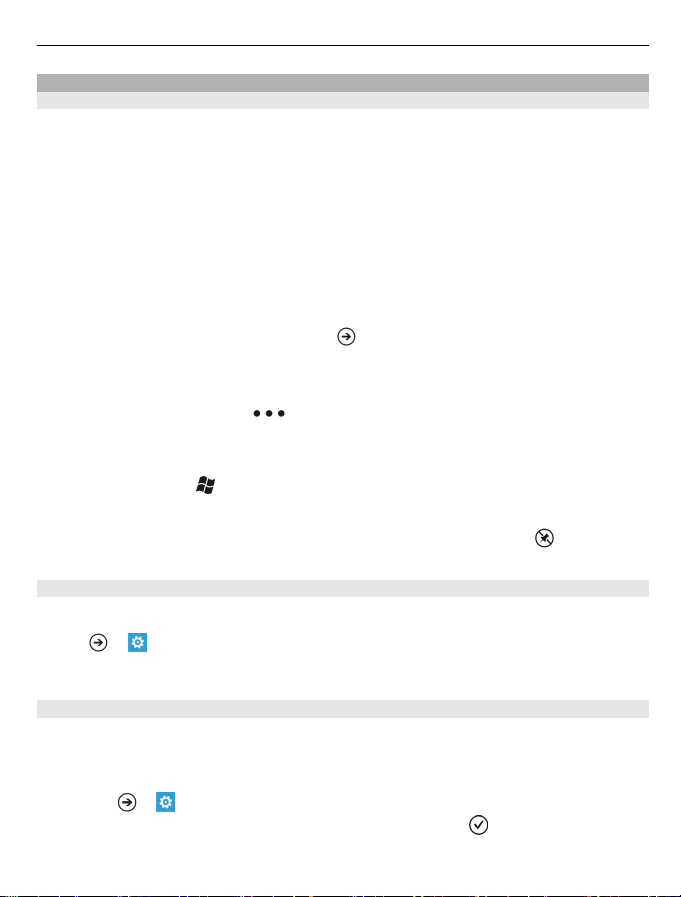
Põhitoimingud 23
Telefoni isikupärastamine
Avakuva isikupärastamine
Kas soovite, et avakuval kuvatakse ainult teile vajalik sisu? Saate avakuval paane
teisaldada või sealt eemaldada ning sinna kontakte, rakendusi ja veebisaite kinnitada.
Lisaks saate sinna kinnitada muusikat ja pilte, uusimaid e-kirju, lemmikkontakte ja
muud. Kui kinnitate avakuvale kontakti, kuvatakse paanil tema kanaliuuendused ning
te saate talle helistada otse avakuvalt.
Kontakti kinnitamine
1 Valige People.
2 Valige kontakt ja hoidke sõrme selle peal ning siis valige pin to Start.
Rakenduse kinnitamine
1 Rakenduste menüü avamiseks valige
2 Valige soovitud rakendus ja hoidke sõrme selle peal ning siis valige pin to Start.
Veebisaidi kinnitamine
Avage veebisait ja siis valige
Paani teisaldamine
Valige soovitud paan ja hoidke sõrme selle peal, pukseerige paan soovitud asukohta
ja siis vajutage klahvi
Paani eemaldamine avakuvalt
Valige soovitud paan ja hoidke sõrme selle peal ning siis valige ikoon
Teema muutmine
Värve saate vastavalt oma maitsele ja meeleolule muuta.
Valige
Näpunäide. Tumedama värvi kasutamine aitab akut säästa.
> ja theme > Background või Accent colour.
.
> pin to start.
.
.
Taustpiltide vahetamine
Kas soovite oma lemmikpilte sagedamini vaadata? Saate vahetada lukustuskuva,
keskuse Pictures või reaalajas paani taustpilti.
Lukustuskuva taustpildi vahetamine
1 Valige
2 Valige pilt, muutke selle suurus sobivaks ja valige ikoon
> ja lock+wallpaper > change wallpaper.
.
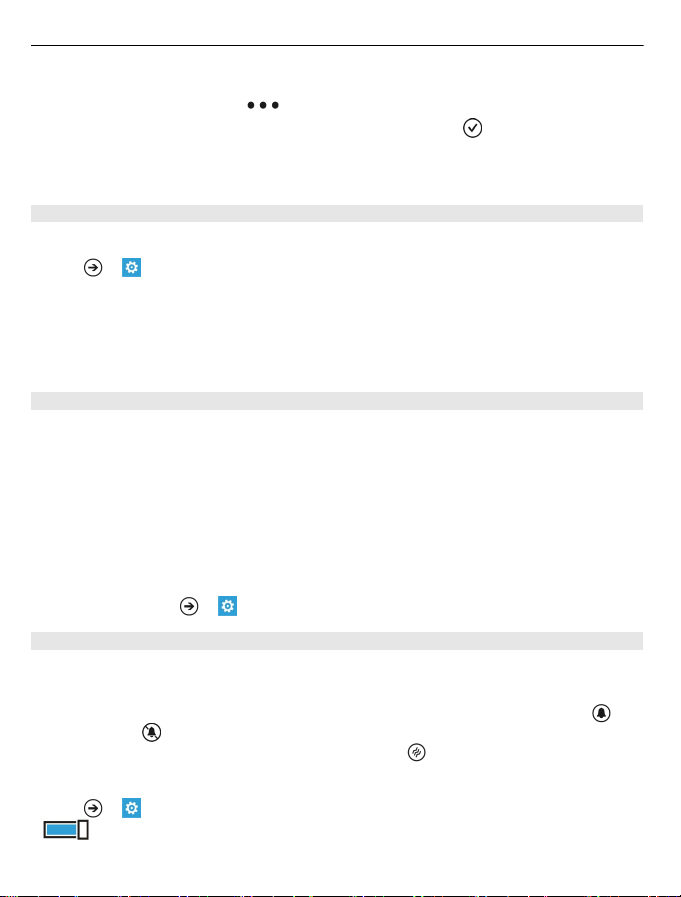
24 Põhitoimingud
Keskuse Pictures ja reaalajas paani tausta muutmine
1 Valige keskuses Pictures
2 Valige pilt, muutke selle suurus sobivaks ja valige ikoon
Näpunäide. Kui teile meeldib mitmekesisus, valige shuffle background ja telefon
esitab teie pilte juhuslikult.
Helina ja muude helide isikupärastamine
Telefoni helisid saate isikupärastada.
Valige
Valige selle helina või märguande tüüp, mida soovite muuta, ja seejärel valige soovitud
heliklipp.
Näpunäide. Arvutirakenduses Zune saate uusi helinaid luua oma lemmiklaulude
põhjal.
Ise helina loomine
Soovi korral saate helinatena kasutada oma helifaile.
1 Ühendage telefon ühilduva USB-kaabli abil oma arvutiga.
2 Avage oma arvutis Zune.
3 Valige helifail, mida soovite helinana kasutada. Fail peab olema MP3- või WMA-
4 Paremklõpsake soovitud faili ja valige siis käsk Edit.
5 Kirjutage žanriväljale ringtone ("helin") või valige see loendist.
6 Pukseerige uus helin oma telefoni.
7 Valige telefonis
Telefoni vaigistamine
Hääletu profiili sisselülitamisel vaigistatakse kõik helinad ja märguandehelid. Seda
profiili võite kasutada näiteks kinos või koosolekul.
Helitugevuse riba kuvamiseks vajutage helitugevusnuppu. Seejärel valige ring
Hääletu profiil
lülitatakse hääletu profiili asemel sisse värinaprofiil
Telefoni seadmine värisema
Valige
> ja ringtones+sounds.
vormingus, vähem kui 40 sekundit pikk ja selle maht peaks jääma alla 1 MB.
> ja ringtones+sounds ning seejärel oma helin.
on sisse lülitatud. Kui olete seadnud oma telefoni värisema,
> ja ringtones+sounds ning määrake seade Vibrate väärtuseks On
.
> choose background.
.
.
.
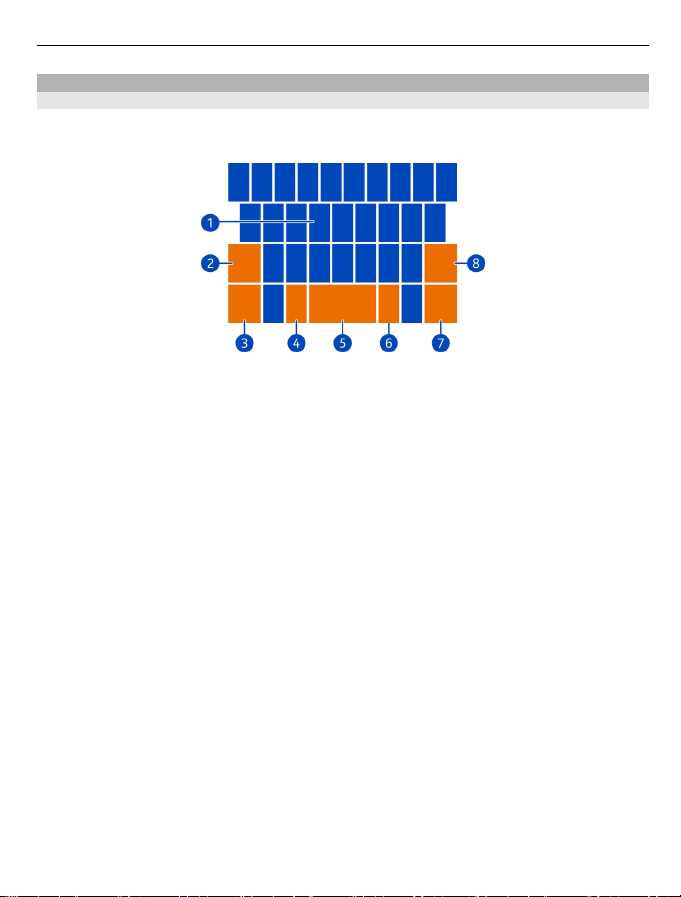
Põhitoimingud 25
Teksti sisestamine
Virtuaalklaviatuuri kasutamine
Virtuaalklaviatuuri avamiseks valige tekstisisestusväli. Virtuaalklaviatuuri saate
kasutada nii siis, kui telefon on püsti, kui ka siis, kui telefon on käes põiki.
1 Märgiklahvid
2 Tõstuklahv
3 Numbri- ja sümboliklahv
4 Emotikoniklahv
5 Tühikuklahv
6 Keeleklahv. Saadaval ainult siis, kui valitud on mitu kirjutamiskeelt.
7 Sisestusklahv
8 Tagasilükkeklahv
Klaviatuuri paigutus võib erinevates rakendustes erineda.
Suur- ja väiketähtede vaheldumisi kasutamine
Valige tõstuklahv enne märgi sisestamist. Suurtäheluku sisselülitamiseks valige see
klahv kaks korda järjest. Tavarežiimi naasmiseks valige uuesti tõstuklahv.
Numbri või erimärgi sisestamine
Valige numbri- ja sümboliklahv. Mõne erimärgiklahviga saab valida veel rohkem
sümboleid. Muude seostuvate sümbolite kuvamiseks valige erimärk ja hoidke sõrme
selle peal.
Näpunäide. Kui soovite numbri või mõne sagedamini kasutatava erimärgi kiiresti
sisestada, valige numbri- ja sümboliklahv ning libistage sõrm ilma seda ekraanilt
tõstmata soovitud märgile.
Märgile diakriitiku lisamine
Valige soovitud märk ja hoidke sõrme selle peal. Seejärel valige hüpikmenüüst
diakriitikuga märk.
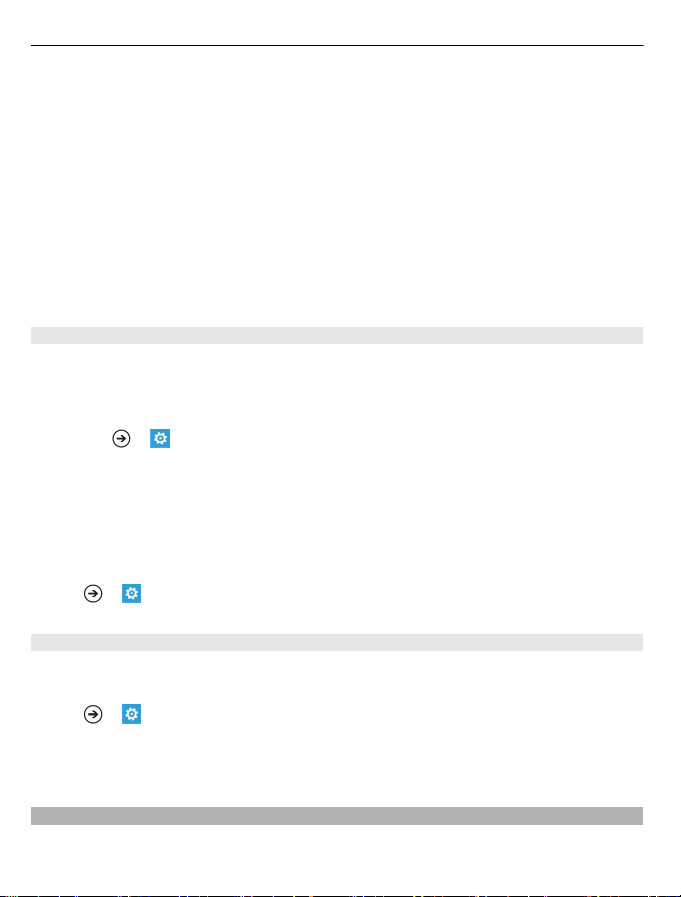
26 Põhitoimingud
Märgi kustutamine
Valige tagasilükkeklahv.
Kirjutamiskeelte vahetamine
Valige keeleklahv.
Kursori liigutamine
Puudutage ekraani teksti lähedal ja hoidke sõrme ekraanil, kuni kuvatakse kursor.
Lohistage kursor ilma sõrme ekraanilt tõstmata soovitud asukohta.
Kursori viimiseks järgmisele reale või tekstisisestusväljale valige sisestusklahv.
Sisestusklahvi funktsioonid võivad erinevates rakendustes erineda. Veebibrauseri
aadressiväljal näiteks toimib sisestusklahv sarnaselt ikooniga Go (Mine).
Klaviatuuri sõnasoovituste kasutamine
Teie telefon soovitab teksti kirjutamise ajal sõnu, et kirjutamine oleks kiirem ja
täpsem.
Sõnasoovituste funktsioon ei pruugi kõigis keeltes saadaval olla.
1Valige
2 Valige klaviatuur ja Suggest text and highlight misspelt words.
3 Asuge tekstisisestusväljal soovitud sõna kirjutama. Telefon soovitab kirjutamise
ajal erinevaid võimalusi. Õige sõna kuvamise korral valige see sõna.
4 Sõnastikku uue sõna lisamiseks kirjutage soovitud sõna, valige see ja seejärel
valige soovituste ribal sõna kõrval kuvatud plussmärk (+).
Kõigi soovituste loendisse käsitsi lisatud sõnade eemaldamine
Valige
> ja keyboard > typing settings.
> ja keyboard > typing settings > reset suggestions.
Täiendavate kirjutamiskeelte lisamine
Soovi korral saate klaviatuurile lisada veel sisestuskeeli ja kirjutamise ajal keelt
vahetada.
Valige
Kirjutamise ajal keelte vahetamine
Valige keeleklahv.
Telefonist ja veebist otsimine
Avastusrõõmu jagub nii telefonis, veebis kui ka välismaailmas. Bingi otsingu
kasutamisel saate otsingusõnad sisestada kuvatava klaviatuuri abil või häälega.
> ja keyboard ning valige soovitud kirjutamiskeel.
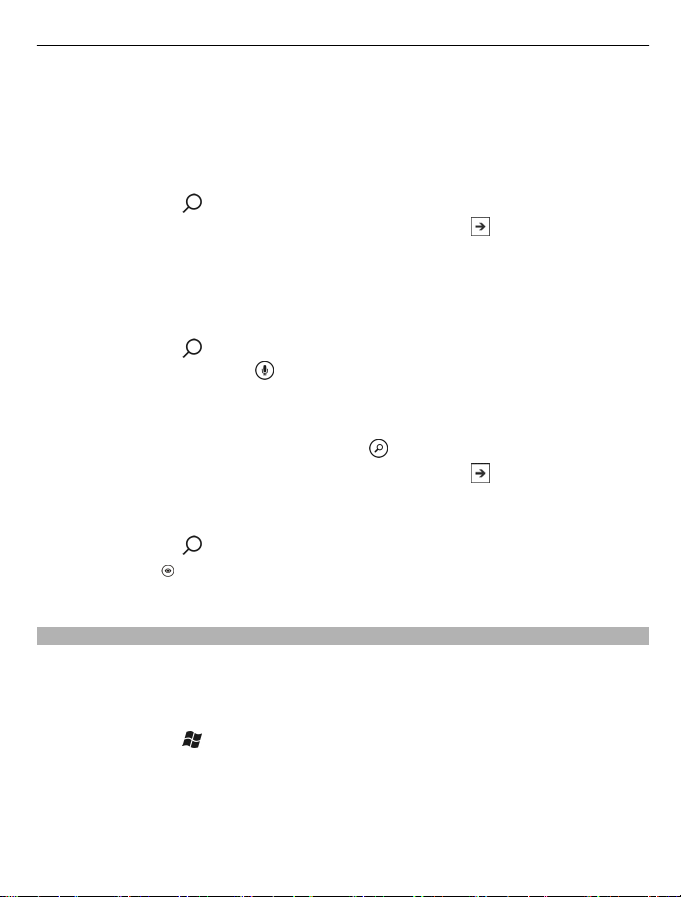
Põhitoimingud 27
Samuti saate oma telefoni kaamera abil midagi (nt vöötkoodi või raamatu või DVD
kaanepildi) skannida. Kui telefon tunneb skannitud objekti ära, saate selle kohta
lisateavet.
Mõned teenused ei pruugi kõigis riikides ega keeltes saadaval olla.
Veebist otsimine
1 Vajutage klahvi
2 Sisestage otsitav sõna otsinguväljale ja valige siis ikoon
mõne pakutud vaste.
Näpunäide. Seostuvate otsingutulemite kuvamiseks libistage sõrm ekraanil nupule
local või images.
Häälotsingu kasutamine
1 Vajutage klahvi
2 Valige otsinguväljal ikoon
3Lausuge sõna Find või Search for ja otsitav sõna.
Rakenduses otsimine
1 Valige rakenduses (nt Marketplace) ikoon
2 Sisestage otsitav sõna otsinguväljale ja valige siis ikoon
mõne pakutud vaste.
Kaameraotsingu kasutamine
1 Vajutage klahvi
2 Valige ikoon
Näpunäide. Teksti tõlkimiseks või veebist otsimiseks valige scan text.
.
. Samuti saate valida
.
.
.
. Samuti saate valida
.
ja skannige tekst, QR-kood või vöötkood.
Telefoni hääljuhtimine
Kas teil on vaja telefoni kasutada, ent käed on täis? Helistada, lühisõnumeid saata,
veebist teavet otsida või rakendusi avada saate ka häälkäskude abil.
See funktsioon ei pruugi kõigis keeltes saadaval olla.
1 Vajutage klahvi
2 Lausuge häälkäsk.
Näide: Ajakava vaatamiseks lausuge openCalendar.
Näpunäide. Kui soovite veel näiteid, lausuge Help.
ja hoidke seda all.

28 Põhitoimingud
Olekuriba tähised
Ekraani ülaosas oleval olekuribal kuvatakse praegune aeg, aku olek ja signaalitugevus
ning veel palju muud.
Näpunäide. Peidetud ikoonide kuvamiseks puudutage olekuriba.
Signaalitugevus
GPRS-andmesideühendus (võrguteenus) on avatud.
EDGE-andmesideühendus (võrguteenus) on avatud.
Telefonis on loodud 3G-võrguga ühendus (võrguteenus).
HSDPA/HSUPA-andmesideühendus (võrguteenus) on avatud.
Wi-Fi-ühendus on saadaval.
Wi-Fi-ühendus on aktiivne.
Telefoniga on ühendatud Bluetooth-seade.
Kõned on suunatud mõnele muule numbrile või tavakõneposti.
Telefonis pole SIM-kaarti.
SIM-kaart on lukus.
Telefon on rändlusrežiimis ja mitte mobiilside koduvõrgus.
Hääletu profiil on sisse lülitatud.
Lennuprofiil on sisse lülitatud.
Värinrežiim on sisse lülitatud.
Aku laetuse tase
Akusäästurežiim on sisse lülitatud.
Akut laetakse.
Ikoonid võivad sõltuvalt piirkonnast või võrguteenusepakkujast erineda.
Telefoni kasutamine võrguühenduseta
Lennuprofiili sisselülitamisel pääsete oma muusikale, videotele ja võrguühenduseta
mängitavatele mängudele juurde ka sellistes kohtades, kus te ei soovi kõnesid teha
ega vastu võtta.
Valige
Kui lennuprofiil on sisse lülitatud, on teie ühendus mobiilsidevõrguga suletud. Selles
profiilis on välja lülitatud kõik teie telefoni ja mobiilsidevõrgu vahelised
raadiosagedussignaalid.
Kui lennuprofiil on sisse lülitatud, saate siiski luua ühenduse Wi-Fi-võrguga (nt oma
e-posti lugemiseks või Interneti sirvimiseks). Samuti võite kasutada Bluetoothi.
> ja määrake seade flight mode väärtuseks On .

Põhitoimingud 29
Lülitage telefon välja, kui mobiiltelefoni kasutamine pole lubatud või kui see võib
tekitada häireid või ohtlikke olukordi. Järgige kindlasti kõiki kohaldatavaid
ohutusnõudeid.
Aku tööea pikendamine
Kui teile tundub, et laadijat läheb väga tihti vaja, saate järgmisi juhiseid täites telefoni
energiatarvet vähendada. Oluline on leida tasakaal, kuidas kasutada telefonis
saadaolevaid funktsioone nii, et aku tööiga oleks võimalikult pikk.
• Laadige aku alati täis.
• Lülitage sisse akusäästurežiim.
Näpunäide. Aku oleku kontrollimiseks ja akusäästurežiimi sisselülitamiseks valige
> ja battery saver.
Energiatarbe vähendamine heli- ja ekraanivalikutega
• Lülitage mittevajalikud helid (nt klahvihelid) välja.
• Kasutage valjuhääldi asemel juhtmega kõrvaklappe.
Telefoni ekraani väljalülitumine lühikese aja pärast
Valige
Kaamera sulgemine
Kui olete pildistamise lõpetanud, vajutage klahvi
Tumeda teema kasutamine
Valige
Ekraani ereduse vähendamine
Valige
> ja lock+wallpaper > Screen times out after.
.
> ja theme > Background > Dark.
> ja brightness, määrake seade Automatically adjust väärtuseks Off
ja valige soovitud tase.
Võrguühenduste valikuline kasutamine
• Kui kuulate muusikat või kasutate telefoni mõnel muul viisil, kuid ei soovi helistada
ega kõnesid vastu võtta, lülitage sisse flight mode.
• Seadke oma telefon uusi e-kirju harvemini otsima.
• Lülitage Bluetooth sisse ainult vajaduse korral.
• Kasutage Interneti-ühenduse loomiseks mobiilandmesideühenduse asemel Wi-
Fi-ühendust.
• Lülitage telefonis välja saadaolevate Wi-Fi-võrkude otsing. Valige
määrake seade WiFi väärtuseks Off
.
> ja

30 Kõned
Kõned
Kontaktile helistamine
Valige avakuval
Kontakti otsimine
Valige avakuval
Viimati valitud numbril helistamine
Kas proovite kedagi telefoni teel kätte saada, kuid ta ei vasta? Uuesti helistamine on
imelihtne. Kõneajaloovaates kuvatakse kõigi valitud ja vastuvõetud kõnede andmed.
Valige avakuval
Valige nime või telefoninumbri kõrval olev
Tavakõneposti helistamine
Sissetulevad kõned saate suunata oma tavakõneposti. Kui te kõnele ei vasta, saavad
helistajad jätta teile teate. Tavakõnepost on võrguteenus.
1Valige
2 Kui telefon küsib tavakõneposti parooli, sisestage see.
3 Saate kuulata tavakõneteateid, neile vastata, need kustutada või salvestada
tervitussõnumi. Järgige hääljuhiseid.
Tavakõneposti numbri muutmine
1Valige
2 Sisestage uus number ja valige save.
Kui teie võrguteenusepakkuja on automaatselt määranud tavakõneposti numbri, siis
pole seda vaja muuta.
> ning soovitud kontakt ja number.
> ja hakake seejärel kontakti nime sisestama.
.
.
> .
> > call settings ja tavakõneposti number.
Kõnede suunamine tavakõneposti või mõnele muule telefoninumbrile
Kui te ei saa kõnedele vastata, saate sissetulevad kõned suunata oma tavakõneposti
või mõnele muule telefoninumbrile. Ärge unustage enne kõnede tavakõneposti
suunamist seda seadistamast.
Sissetulevate kõnede suunamiseks oma tavakõneposti valige ignore.
Kõnede suunamine muule telefoninumbrile
1 Valige avakuval
2 Sisestage väljale Forward calls to soovitud telefoninumber ja valige save.
> > call settings > Call forwarding.

Kõned 31
Et kontrollida, kas suunamist kasutatakse (tähistatud ), puudutage ekraani ülaosa.
Suunamine on võrguteenus. Lisateavet saate oma võrguteenusepakkujalt.
Konverentskõne algatamine
Teie telefon toetab kahe ja enama isiku vahelisi konverentskõnesid. Suurim lubatud
osalejate arv sõltub võrguoperaatorist. Konverentskõne on võrguteenus.
1 Helistage esimesele osalejale.
2 Teisele osalejale helistamiseks valige
3 Kui uuele kõnele vastatakse, valige konverentskõne alustamiseks
Konverentskõne uue osaleja lisamine
Helistage järgmisele osalejale ja valige uue kõne konverentskõnele lisamiseks
Omavaheline vestlus konverentskõnes osalejaga
Valige
telefonis ootele. Ülejäänud osalejad saavad konverentskõne jätkata.
Konverentskõnesse naasmiseks valige
Aktiivse konverentskõne lõpetamine
Valige end call.
ja soovitud isiku nimi või telefoninumber. Konverentskõne pannakse teie
ja helistage.
.
.
.
Sissetuleva kõne helina vaigistamine
Telefoni helisemisel vajutage helitugevusnuppu.
Häälkäsu abil kontaktile helistamine
Oma telefonist helistamiseks saate kasutada häälkäske.
See funktsioon ei pruugi kõigis keeltes saadaval olla.

32 Kontaktid ja suhtlusvõrgustikuteenused
1 Vajutage ja hoidke seda all.
2Lausuge Call ja soovitud kontakti nimi.
Kõne tühistamiseks vajutage
Näpunäide. Ka Bluetooth-peakomplekti korral saate kõnesid häälkäskude abil teha.
.
Kontaktid ja suhtlusvõrgustikuteenused
Kontaktid
Teave keskuse Inimesed kohta
Keskuses People saate salvestada ja korraldada sõprade telefoninumbreid, aadresse
ja muud kontaktteavet. Sõpradega saate suhelda ka suhtlusvõrgustikuteenuste
kaudu.
Suhtlusvõrgustikuteenused on kolmandate osapoolte teenused, mida ei paku Nokia.
Kontrollige kasutatava suhtlusvõrgustikuteenuse privaatsusseadeid, kuna teenuses
jagatav teave võib olla kättesaadav paljudele inimestele. Suhtlusvõrgustikuteenuse
kaudu teabe jagamise korral kehtivad selle teenuse kasutustingimused. Lugege
teenuse kasutustingimused ja privaatsuspõhimõtted hoolikalt läbi.
Teenuste kasutamise või sisu allalaadimisega võib kaasneda suure hulga andmete
ülekandmine, mis võib olla tasuline.
Kontakti loomine, muutmine või kustutamine
Keskuses People saate salvestada oma sõprade telefoninumbreid, aadresse ja muud
teavet.
Valige People ja liikuge sõrme ekraanil libistades valikule all.
Uue kontakti lisamine
1 Valige ikoon
2 Kui olete sisse logitud mitmesse kontosse, valige konto, millega see kontakt on
seostatud.
3 Valige kontakti andmed, täitke väljad ja valige siis ikoon
4 Kui olete soovitud andmed lisanud, valige ikoon
> new contact.
.
.
Kontakti muutmine
1 Valige soovitud kontakt ja siis ikoon
2 Kui kontaktikaardil on kontaktiga seostatud mitu kontot, valige soovitud konto.
3 Valige kontakti andmed, muutke välju ja valige siis ikoon
Kontakti kustutamine
1 Valige esmalt kontakt ja siis ikoon
.
.
> delete.

Kontaktid ja suhtlusvõrgustikuteenused 33
2 Kui kontaktikaardil on kontaktiga seostatud mitu kontot, valige soovitud konto
ja siis delete.
Kontakt kustutatakse nii teie telefonist kui (mõne erandiga) ka võrguteenusest,
kus see on talletatud.
Vastuvõetud kõne või sõnumi numbri salvestamine
Kas olete saanud telefonikõne või sõnumi kelleltki, kelle telefoninumbrit pole veel teie
keskuses People salvestatud? Numbri saate hõlpsasti salvestada nii uue kui ka
olemasoleva kontaktiloendikirjena.
Kõne numbri salvestamine
1 Valige avakuval ikoon
2 Valige kõnelogis soovitud telefoninumber ja siis ikoon
3 Valige ikoon
valige siis ikoon
4 Muutke kontakti muid andmeid (nt nime) ja valige ikoon
Sõnumi numbri salvestamine
1 Valige avakuval ikoon
2 Valige vestluste loendis soovitud vestlus.
3 Valige vestluseakna ülaservas telefoninumber ja siis ikoon
4 Valige ikoon
valige siis ikoon
5 Muutke kontakti muid andmeid (nt nime) ja valige ikoon
Kontakti otsimine
Kas keskus People hakkab täis saama? Selle asemel, et kontaktiloendit edasi-tagasi
kerida, võite soovitud kontakti otsida või tähestikus otse vastavale tähele liikuda.
Kontaktile helistamiseks või sõnumi saatmiseks saate kasutada ka häälkäske.
Valige People ja liikuge sõrme ekraanil libistades valikule all.
Valige ikoon
Tähestikus soovitud tähele liikumine
Esmalt valige ükskõik milline täht ja seejärel soovitud täht. Teid viiakse
kontaktiloendis kohe vastavale tähele.
, vajadusel muutke telefoninumbrit ja telefoninumbri tüüpi ning
, vajadusel muutke telefoninumbrit ja telefoninumbri tüüpi ning
ja asuge nime kirjutama. Loendit filtreeritakse kirjutamise ajal.
.
.
.
.
.
.
.
.

34 Kontaktid ja suhtlusvõrgustikuteenused
Kuvatavate kontaktide arvu vähendamine
Valige ikoon
tühjendage vastavad ruudud.
> settings > filter my contact list ja seejärel märkige või
Häälkäsu kasutamine
1 Vajutage suvalises vaates klahvi
2Lausuge Call või Text ja soovitud kontakti nimi.
Kõik keeled ei pruugi olla toetatud.
Näpunäide. Kõige olulisemad kontaktid või kontaktirühmad saate kinnitada
avakuvale. Puudutage soovitud kontakti nime ja hoidke sõrme selle peal ning valige
siis pin to Start.
Kontaktirühma loomine, muutmine või kustutamine
Kontaktirühmade loomisel saate saata sama sõnumi korraga mitmele inimesele. Kui
olete näiteks kõik oma pereliikmed ühte rühma määranud, saate neile vajaliku teabe
hõlpsasti ühe sõnumiga saata.
Valige People ja liikuge sõrme ekraanil libistades valikule all.
Uue kontaktirühma lisamine
1 Valige ikoon
2 Sisestage rühma nimi.
3Valige add a contact ja seejärel soovitud kontakt. Mõne muu kontakti lisamiseks
valige uuesti add a contact.
4 Valige ikoon
Kontaktirühma muutmine
Valige esmalt rühm ja siis ikoon
Rühma nime muutmine
Valige rühma nimi ja seejärel sisestage uus nimi.
Uue kontakti lisamine
Valige add a contact ja seejärel soovitud kontakt.
Kontakti eemaldamine
Valige kontakt ja seejärel remove from group > Remove.
Kontakti korral eelistatud kontaktandmete muutmine
Valige kontakt ja teave, mida soovite muuta. Kui olete valmis, valige ikoon
> new group.
.
ja hoidke seda all.
.
.

Kontaktid ja suhtlusvõrgustikuteenused 35
Kontaktirühma kustutamine
Valige esmalt rühm ja siis ikoon
Kontaktide sidumine
Kas teil on sama inimese kohta kontaktteavet mitmest suhtlusvõrgustikuteenusest
või meilikontost pärinevate eraldi kontaktikirjetena? Soovi korral saate mitu kontakti
siduda ja sama inimese teabe ühele kontaktikaardile koondada.
Valige People ja liikuge sõrme ekraanil libistades valikule all.
Kahe või enama kontakti sidumine
1 Valige põhikontakt, kellega soovite ülejäänud kontaktid siduda, ja seejärel valige
ikoon
2 Valige choose a contact ja seotav kontakt.
Kontakti seose tühistamine
1 Valige põhikontakt ja siis ikoon
2 Valige kontakt, kelle seost soovite tühistada, ja ikoon unlink.
Kontaktide kopeerimine SIM-kaardilt telefoni
Kui teil on SIM-kaardile kontakte salvestatud, saate need oma telefoni kopeerida.
Telefonis talletatud kontaktikirjetesse saate lisada rohkem teavet (nt alternatiivsed
telefoninumbrid, aadressid või pildi).
Valige People.
Valige ikoon
Suhtlusvõrgustikud
Konto häälestamine
Suhtlusvõrgustikuteenuste kontod tuleb telefonis häälestada.
Valige
Valige add an account ja soovitud teenuse nimi ning järgige kuvatavaid juhiseid.
.
> settings > import SIM contacts.
> ja email+accounts.
> delete > delete.
.
Profiilipildi vahetamine
Kui häälestate oma telefonis Facebooki või Windows Live'i konto, saab profiilipildist,
mida te ühes neist suhtlusvõrgustikuteenustest kasutate, ka teie telefoni
kontaktikaardil kasutatav profiilipilt. Pildi vahetamisel telefonis saate kohe korraga
värskendada ka oma Facebooki ja Windows Live'i profiile.
Valige People ja liikuge sõrme ekraanil libistades valikule all.

36 Kontaktid ja suhtlusvõrgustikuteenused
1 Valige oma kontaktikaart ja pilt.
2 Valige pilt uuesti. Seejärel valige keskuses Pictures uus pilt.
3 Lohistage pilti, et see sobivaks kärpida, ja valige ikoon
4 Määramaks, kus soovite pilti uuendada, valige Post to, märkige või tühjendage
vastavad ruudud ja seejärel valige
5 Valige ikoon
Sõprade olekuvärskenduste vaatamine
Pärast seda, kui olete suhtlusvõrgustikuteenused telefonis häälestanud, saate
sõprade olekuvärskendusi jälgida keskuses People.
Valige People ja liikuge sõrme ekraanil libistades valikule what's new.
Oleku postitamine
Kui soovite sõpradega suhelda, võite neile näiteks teada anda, mis teil parajasti
mõttes mõlgub. Postitage olekuteade suhtlusvõrgustikuteenustesse, mida kasutate.
Valige People ja liikuge sõrme ekraanil libistades valikule all.
1 Valige oma kontaktikaart ja post a message.
2 Kirjutage oma teade.
3 Märkige väljal Post to ruut iga konto kõrval, kuhu soovite teate postitada. Seejärel
valige ikoon
4 Valige ikoon
Sõbra seinale kirjutamine
Facebookis saate sõpradega suhtlemiseks kirjutada teateid nende Facebooki seinale
või kommenteerida nende olekuvärskendusi.
Valige People.
1 Liikuge sõrme ekraanil libistades valikule all.
2 Valige soovitud Facebooki sõbra profiil ja siis write on wall.
3 Kirjutage oma teade ja valige ikoon
.
.
.
.
.
.
Sõbra postituse kommenteerimine
1 Liikuge sõrme ekraanil libistades valikule what's new. Kuvatakse teie sõprade
hiljutised postitused.
2 Valige postituses ikoon
3 Kirjutage oma kommentaar ja valige ikoon
.
.

Internet 37
Pildi üleslaadimine teenusesse
Pärast pildistamist saate foto kohe veebi üles laadida, et kõik sõbrad näeksid kohe,
millega te parajasti tegelete. Soovi korral võite telefoni ka nii häälestada, et pildid
laaditaks suhtlusvõrgustikuteenustesse automaatselt üles.
Valige Pictures.
1 Sirvige fotoalbumeid ja otsige üles pilt, mida soovite teistega jagada.
2 Valige soovitud pilt ja hoidke sõrme selle peal. Seejärel valige share....
3 Valige soovitud jagamisviis. Pildi saate näiteks lühisõnumi või e-postiga saata või
suhtlusvõrgustikuteenustesse üles laadida.
4 Soovi korral lisage pealdis või pildiallkiri ja valige siis ikoon
.
Internet
Interneti-ühendused
Telefoni Interneti-ühenduse määramine
Kas teie võrguteenusepakkuja küsib teilt andmeedastuse eest fikseeritud tasu või
maksate kasutuspõhiselt? Optimaalse ühendusviisi kasutamiseks muutke Wi-Fi ja
mobiilandmeside seadeid.
Valige
Wi-Fi-ühenduse kasutamine
Valige WiFi ja seejärel soovitud ühendus.
Wi-Fi-ühendus on mobiilandmesideühendusest üldiselt kiirem ja odavam. Kui
saadaval on nii Wi-Fi- kui ka mobiilandmesideühendus, kasutab teie telefon Wi-Fiühendust.
Mobiilandmesideühenduse kasutamine
1 Valige mobile network.
2 Määrake seade Data connection väärtuseks On
Mobiilandmesideühenduse kasutamine rändluse ajal
Valige mobile network > Data roaming options > roam.
Kui kasutate andmesidet rändluse ajal, võtab telefon andmeid vastu selliste võrkude
kaudu, mis ei kuulu teie võrguteenusepakkujale või mida teie võrguteenusepakkuja
ei halda.
> .
ja valige soovitud
ühendus.

38 Internet
Interneti-ühenduse loomine rändluse ajal (eriti välismaal olles) võib andmesidetasusid
oluliselt suurendada.
Kiireima saadaoleva mobiilandmesideühenduse kasutamiseks määrake seade 3G
connection väärtuseks On
selle võrgu otsimine või sellega ühenduse säilitamine suurendada energiatarvet.
Võrguteenusepakkuja saadab kasutajatele tavaliselt mobiilandmeside
pöörduspunktid. Pöörduspunkte saab lisada käsitsi.
Mobiilandmeside pöörduspunkti käsitsi lisamine
1Valige mobile network > add APN.
2 Sisestage väljale APN APN-i aadress.
3 Sisestage oma mobiilandmeside konto kasutajanimi ja parool.
4 Kui APN kasutab puhverserverit, sisestage vastavatele väljadele selle aadress ja
pordi number.
Kui vahetate hiljem oma võrguteenusepakkujat, lugege Interneti-seadete saamise
juhiseid veebilehelt www.nokia.com/support.
Teave Wi-Fi-ühenduste kohta
Valige
Näpunäide. Teie telefon kontro llib regulaarselt saadaolevaid ühendusi ja kuvab nende
kohta teatisi. Teatis kuvatakse lühiajaliselt ekraani ülaosas. Wi-Fi-ühenduste
haldamiseks valige vastav teatis.
vähendab teie andmetele volitamata juurdepääsu ohtu.
> ja WiFi.
NB! Wi-Fi-ühenduse turvalisuse suurendamiseks kasutage krüptimist. Krüptimine
. Kui 3G-võrgu signaal teie piirkonnas on nõrk, võib
Märkus. Mõnes riigis võivad kehtida Wi-Fi-ühenduse kasutamise piirangud.
Näiteks tohib Prantsusmaal Wi-Fi-ühendust kasutada ainult siseruumides. Pärast 1.
juulit 2012 on seni Prantsusmaal Wi-Fi ainult siseruumides kasutamise piirang
Euroopa Liidu poolt eemaldatud. Lisateabe saamiseks pöörduge vastavate kohalike
ametkondade poole.
Wi-Fi-võrguga ühenduse loomine
Wi-Fi-võrguga ühenduse loomine võimaldab hõlpsalt Internetti pääseda. Kui olete
kodust või kontorist väljas, saate avalikes kohtades (nt raamatukogus või Internetikohvikus) Wi-Fi-võrkudega ühenduse luua.
Valige
> ja WiFi.

Internet 39
1 Veenduge, et seade WiFi networking väärtuseks oleks määratud On .
2 Valige soovitud Wi-Fi-ühendus.
Peidetud Wi-Fi-võrguga ühenduse loomine
1 Veenduge, et seade WiFi networking väärtuseks oleks määratud On
2 Valige ikoon advanced >
3 Sisestage võrgu nimi ja valige add.
Wi-Fi-ühenduse sulgemine
Määrake seade WiFi networking väärtuseks Off
Võrguühenduse sulgemine
Kui taustal töötav rakendus kasutab Interneti-ühendust, saate ühenduse sulgeda,
ilma et peaksite rakendust sulgema.
Valige
Kõigi mobiilandmesideühenduste sulgemine
1 Valige mobile network.
2 Määrake seade Data connection väärtuseks Off
Kõigi Wi-Fi-ühenduste sulgemine
1 Valige WiFi.
2 Määrake seade WiFi networking väärtuseks Off
Kõigi võrguühenduste sulgemine
1 Valige flight mode.
2 Määrake seade Status väärtuseks On
> .
.
.
.
.
.
.
Internet
Teave veebibrauseri kohta
Valige
Saate lugeda uudiseid ja külastada oma lemmikveebisaite. Telefoni veebibrauseri
Internet Explorer 9 Mobile abil saate Internetis veebilehti vaadata.
Veebilehtede sirvimiseks peab telefonis olema loodud Interneti-ühendus.
Veebilehtede sirvimine
Valige
.
.

40 Internet
Näpunäide. Kui teil pole teenusepakkujaga sõlmitud püsitasuga andmesidelepingut,
saate andmesidekulusid vähendada, kui kasutate Interneti-ühenduse loomiseks WiFi-võrku.
Veebisaidi avamine
Sisestage veebiaadress aadressiribale ja valige siis ikoon
Internetist otsimine
Sisestage otsitav sõna aadressiribale ja valige siis ikoon
Suurendamine ja vähendamine
Asetage kaks sõrme ekraanile ja liigutage sõrmi lahku või kokku.
Näpunäide. Veebilehe mõne osa kiireks suurendamiseks topeltpuudutage ekraani (st
puudutage ekraani kaks korda). Vähendamiseks topeltpuudutage ekraani uuesti.
Korraga saab avada kuni kuus brauseri vahekaarti ja neid vaheldumisi vaadata.
Uue vahekaardi avamine
Valige ikoonid
Vahekaartide vaheldumisi aktiveerimine
Valige ikoon
Vahekaardi sulgemine
Valige ikoon
Veebilingi saatmine
Valige ikoon
> tabs > .
> tabs ja soovitud vahekaart.
.
> share page ja soovitud jagamisviis.
.
.
Vahemälu on puhvermälu ajutiste andmete salvestamiseks. Kui olete pääsenud
juurde paroolkaitsega salajastele andmetele või turbeteenusele või üritanud seda
teha, tühjendage pärast seda alati vahemälu.
Vahemälu tühjendamine
Valige
Veebisaidi lisamine lemmikute hulka
Kui külastate sageli samu veebisaite, lisage need oma lemmikute hulka, et pääseksite
neile hõlpsasti juurde.
Valige
> settings > delete history.
.

Valige sirvimise ajal > add to favourites.
Lemmikveebisaidi avamine
Valige
> favourites ja veebisait.
Sõnumid ja e-post 41
Näpunäide. Lemmikveebisaidid saate kinnitada ka avakuvale. Valige veebisaidi
sirvimise ajal
> pin to start.
Sõnumid ja e-post
Sõnumid
Teave sõnumite kohta
Valige
Saata ja vastu võtta saate mitut tüüpi sõnumeid:
• tekstsõnumeid;
• pilte sisaldavaid multimeediumsõnumeid;
• kiirsõnumeid (võrguteenus).
Teie ja konkreetse kontakti vahelised sõnumid ja suhtlus on korraldatud vestlustena.
Kui soovite kontaktiga ühendust võtta, aitab teie telefon valida selleks parima viisi.
Kui kontakt on vestlusteenusesse sisse logitud, saate talle saata kiirsõnumi. Muul
juhul võite saata tekstsõnumi.
Kui teil on näiteks pere või kolleegide jaoks loodud kontaktirühmad, saate sõnumi
saata tervele rühmale.
Saate saata lühisõnumeid, mille märkide arv ületab ühe sõnumi jaoks seatud
märgilimiidi. Pikemad sõnumid saadetakse kahe või enama sõnumina.
Teenusepakkuja võib teile arve esitada, mille alusel tuleb tasuda iga sõnumi eest.
Diakriitikutega tähed, muud erimärgid või mõne keele omased märgid võtavad
rohkem ruumi ning nende kasutamise korral võib ühes sõnumis saadetavate märkide
arv olla väiksem.
Teenuste kasutamise või sisu allalaadimisega võib kaasneda suure hulga andmete
ülekandmine, mis võib olla tasuline.
.
Sõnumi saatmine
Tekst- ja multimeediumsõnumite abil saate oma sõprade ja perega kiiresti ühendust
võtta. Multimeediumsõnumisse saate lisada pilte.
Valige ikoon
.

42 Sõnumid ja e-post
1 Valige ikoon .
2 Adressaadi lisamiseks kontaktiloendist valige ikoon
telefoninumbri. Saate lisada mitu adressaati.
3 Valige sõnumiväli ja kirjutage sõnum.
4 Manuse lisamiseks valige ikoon
5 Valige ikoon
Sõnumile vastamine
1 Valige soovitud sõnumit sisaldav vestlus.
2 Valige sõnumiväli, kirjutage vastus ja valige siis ikoon
Sõnumi edasisaatmine
1 Valige soovitud sõnumit sisaldav vestlus.
2 Puudutage soovitud sõnumit ja hoidke sõrme selle peal ning valige siis forward.
3 Adressaadi lisamiseks kontaktiloendist valige ikoon
telefoninumbri.
4 Valige ikoon
Manusega sõnumi saatmine võib olla kallim kui tavalise tekstsõnumi saatmine.
Lisateavet saate oma teenusepakkujalt.
Kui multimeediumsõnumisse lisatud üksus on võrgu kaudu edastamiseks liiga
mahukas, võib seade automaatselt selle mahtu vähendada.
Multimeediumsõnumeid saavad vastu võtta ja kuvada vaid ühilduvad seadmed.
Erinevates seadmetes võidakse sõnumeid kuvada erinevalt.
Sõnumi saatmine rühmale
Kas soovite sama sõnumi saata kõigile pereliikmetele? Kui olete nad rühma lisanud,
saate tekstsõnumi või e-kirja saata neile kõigile korraga.
Valige People.
Valige soovitud rühm ja text või send email ning kirjutage ja saatke oma sõnum.
.
.
ja soovitud fail.
. Samuti võite tippida
.
. Samuti võite tippida
Sõpradega vestlemine
Valige ikoon
Vestlemiseks on teil vaja Windows Live'i kontot.
Enne vestluse alustamist seadistage vestlusteenus. Liikuge sõrme ekraanil vasakule
libistades valikule online ja siis järgige telefonis kuvatavaid juhiseid.
.

Sõnumid ja e-post 43
1 Logige vestlusteenusesse sisse, kui te pole seda juba teinud.
2 Valige keskuses People kontakt, kellega soovite vestelda. Lisaks saate vestelda
rühma inimestega.
3 Kirjutage sõnum ja siis valige ikoon
Vestluse vaatamine
Saate vaadata konkreetsele kontaktile ühes vestluses saadetud ja kontaktilt vastu
võetud sõnumeid ning jätkata seda vestlust. Vestlus võib sisaldada tekstsõnumeid,
multimeediumsõnumeid ja kiirsõnumeid.
Valige avakuval ikoon
Vestluses sisalduvale sõnumile vastamine
Valige sõnumiväli, kirjutage oma vastus ja saatke sõnum.
Vestluse kustutamine
Valige threads, siis valige soovitud vestlus ja hoidke sõrme selle peal ning seejärel
valige delete.
Uue sõnumi saatmisel lisatakse see praegusesse vestlusse. Kui ühtki vestlust pole,
siis alustatakse uut vestlust.
Kui avate avakuva kaudu vastuvõetud sõnumi, avatakse sõnum vestluses.
E-post
Teave e-posti kohta
Valige avakuval soovitud postkast.
Telefoni abil saate liikvel olles e-kirju lugeda ja neile vastata. Lisaks saate postkastid
ühendada, nii et võite kõiki e-kirju vaadata ühtses sisendkaustas.
E-kirjad jaotatakse vestlusteks.
ja soovitud vestlus.
.
Postkasti lisamine
Telefoni saate lisada mitu postkasti.
Valige
1 Valige add an account ja soovitud konto.
2 Sisestage vastavatele väljadele oma kasutajanimi ja parool.
3 Valige sign in.
> > email+accounts.

44 Sõnumid ja e-post
Postkasti kustutamine
Valige soovitud postkast ja hoidke sõrme selle peal ning valige delete.
Mitme postkasti kuvamine ühtses sisendkaustas
Kui teil on mitu e-posti kontot, saate valida, millised sisendkaustad soovite linkida
ühtseks sisendkaustaks. Ühtses sisendkaustas näete hetkega kõiki e-kirju korraga.
Sisendkaustade linkimine
1 Valige avakuval soovitud postkast.
2Valige
3 Valige loendist other inboxes sisendkaustad, mida soovite esimesega linkida.
4Valige rename linked inbox, sisestage uus nimi ja valige ikoon
sisendkaust kinnitatakse avakuvale.
Sisendkaustade linkimise tühistamine
1 Valige avakuval ühtne sisendkaust.
2Valige
3 Valige loendis t this inbox sisendkaustad, mille linkimise soovite tühistada ja valige
unlink.
Vastuvõetud e-posti lugemine
Telefoniga saate e-kirju lugeda ja neile vastata.
Valige avakuval soovitud postkast.
Valige sisendkaustas soovitud e-kiri.
Näpunäide. Suurendamiseks või vähendamiseks asetage kaks sõrme ekraanile ja
liigutage neid lahku või kokku.
> link inboxes.
. Uus ühtne
> linked inboxes.
Manuse avamine
Valige manus. Kui manus pole veel teie telefoni alla laaditud, valige manus ja seejärel,
kui see on alla laaditud, valige see uuesti.

Sõnumid ja e-post 45
Manuse salvestamine
Avage manus ja valige siis ikoon
E-kirjale vastamine
1 Valige ikoon
2 Ainult saatjale vastamiseks valige reply. Kirja saatjale ja kõigile adressaatidele
vastamiseks valige reply all.
E-kirja edasisaatmine
Valige forward.
E-kirja kustutamine
Avage soovitud e-kiri ja valige ikoon
Mitme e-kirja korraga kustutamine
Puudutage sisendkaustas kustutatava e-kirja vasakut serva. Märkige soovitud ekirjade kõrval kuvatavad ruudud ja seejärel valige ikoon
Näpunäide. Kui e-kiri sisaldab veebiaadressi, valige aadress selle avamiseks telefoni
veebibrauseris.
E-kirja saatmine
Telefoni kaudu saate e-kirju kirjutada ja saata ning e-kirjale faile lisada.
Valige avakuval soovitud postkast.
1 Valige ikoon
2 Adressaadi lisamiseks keskusest People valige ikoon
3 Adressaadi eemaldamiseks valige selle nimi või e-posti aadress ja valige
Remove.
4Sisestage väljale Subject: teema.
5 Kirjutage e-kiri.
6 Faili lisamiseks valige ikoon
7 E-kirja saatmiseks valige ikoon
.
.
> save to phone.
.
.
väljal To:.
.
.
E-posti avamine avakuva kaudu
Avakuvale saate kinnitada mitu postkasti. Ühte paani saate kasutada näiteks töö eposti ja teist vaba aja e-posti jaoks. Lisaks saate ühele paanile koondada mitu
postkasti.

46 Kaamera
Paanide kaudu näete uute e-kirjade olemasolu ja lugemata e-kirjade arvu. E-posti
lugemiseks valige vastav paan.
Kaamera
Teave kaamera kohta
Vajutage kaameranuppu ja hoidke seda all.
Milleks kanda kaasas eraldi kaamerat, kui teie telefonis on mälestusväärsete hetkede
jäädvustamiseks kõik vajalik juba olemas? Telefoni kaameraga saate hõlpsalt
pildistada ja videoid salvestada.
Pilte ja videoid saate oma telefoni hiljem vaadata ning pilte perekonnale ja sõpradele
saata. Piltide jagamine Internetis on samuti hõlbus.
Enne kaamera kasutamist eemaldage objektiivilt kaitsekile.
Pildistamine
Kaamera avamiseks vajutage kaameranuppu ja hoidke seda all.
1 Suurendamiseks või vähendamiseks valige valik + või –.
2 Teravustamiseks vajutage kaameranupp ja hoidke seda poolenisti all. Kui ristkülik
lõpetab vilkumise, on teravustamispunkt lukustatud.
Näpunäide. Kui teravustamispunkt on lukustatud, saate kaameranuppu
poolenisti all hoides muuta pildi kompositsiooni.
3 Pildistamiseks vajutage kaameranupp lõpuni alla.
Ärge liigutage telefoni enne, kui pilt on salvestatud ja kaamera on valmis uue pildi
tegemiseks.
Just tehtud pildi kuvamiseks libistage sõrme ekraanil paremale. Pildid salvestatakse
keskuse Pictures albumisse Camera Roll.
Kaameranuputa pildistamine
1 Kindla objekti või piirkonna teravustamiseks puudutage ekraanil soovitud objekti
või piirkonda.
2 Hoidke telefoni paigal, kuni valge ruut lõpetab vilkumise.

Kaamera 47
Makrovõtte tegemine
Väikeste objektide (nt putukate või lillede) teravustamine võib olla väga keeruline.
Selleks peab kaamera olema objektile väga lähedal. Teravate piltide tegemiseks, kus
ka kõige väiksemad detailid on täpselt jäädvustatud, saate kasutada makrovõtet.
Vajutage kaameranuppu ja hoidke seda all.
Makrovõtterežiimi sisselülitamine
Valige
Pimedas pildistamine
Kas soovite, et ka hämaras valguses tehtud pildid oleksid kvaliteetsed? Kasutage
öörežiimi.
Vajutage kaameranuppu ja hoidke seda all.
Öörežiimi sisselülitamine
Valige
Liikuva objekti pildistamine
Kas soovite spordivõistlust jälgides toimuva telefoniga jäädvustada? Liikuvatest
inimestest teravama pildi saamiseks kasutage spordivõtterežiimi.
Vajutage kaameranuppu ja hoidke seda all.
Spordivõtterežiimi sisselülitamine
Valige
> Scenes > Macro.
> Scenes > Night.
> Scenes > Sports.
Kaamera näpunäited
Järgmised näpunäited on abiks telefoni kaamerast maksimumi võtmisel.
• Selleks et kaamera püsiks kindlalt paigal, hoidke kaamerat mõlema käega.
• Suurendamiseks või vähendamiseks valige
Suurendamisel võib pildikvaliteet halveneda.
• Kui soovite vaheldumisi pildistada ja videoid salvestada, valige
• Kaameraseadete (nt välklamp, stseenirežiim ja eraldusvõime) muutmiseks valige
ikoon
• Kui te ei kasuta kaamerat mõne minut jooksul, läheb see puhkerežiimi. Kaamera
äratamiseks vajutage toitenuppu ja lohistage lukustuskuva üles.
ja soovitud seade.
valik + või –.
või .

48 Kaamera
Kasutage välklampi ohutust kaugusest. Inimese või looma vahetus läheduses ärge
välklampi kasutage. Ärge katke pildistamise ajal välklampi kinni.
Video salvestamine
Lisaks pildistamisele saate erilised hetked telefoniga salvestada ka videotena.
Vajutage kaameranuppu ja hoidke seda all.
1 Kui seade on pildistamisrežiimis ja te soovite aktiveerida videorežiimi, valige
2 Salvestamise alustamiseks vajutage kaameranuppu. Taimer käivitub.
3 Salvestamise lõpetamiseks vajutage kaameranuppu. Taimer peatub.
Video vaatamiseks libistage sõrme ekraanil paremale. Video salvestatakse
automaatselt keskuse Pictures albumisse Camera Roll.
Pildistamis- ja filmimiskohtade asukohateabe salvestamine
Kui soovite meelde jätta, kus täpselt pildi või video tegemisel olite, saate määrata
telefoni salvestama automaatselt asukohateavet.
Asukohateabe salvestamise sisselülitamine
1Valige
2 Liikuge sõrme ekraanil libistades valikule applications ja valige seejärel pictures
+camera.
3 Määrake valiku Include location information in pictures you take olekuks On
Kui soovite, et piltide üleslaadimisel võrgujagamisteenustesse (nt Facebooki või
SkyDrive'i) lisataks ka asukohateave, määrake seade Keep location information
on uploaded pictures väärtuseks On
> .
.
.
.
Pildi saatmine
Pilte saate saata MMS-sõnumiga või e-posti teel.
Pildi saatmine MMS-sõnumiga
1Valige
2 Adressaadi lisamiseks keskusest People valige
telefoninumbri saate lisada ka väljale To:.
3 Soovi korral kirjutage sõnum.
4Valige
5 Valige ikoon
ja .
ja seejärel soovitud album ning pilt.
.
. Adressaadi nime või

Kaamera 49
Pildi saatmine e-posti teel
1 Valige avakuval soovitud postkast.
2 Valige
3 Adressaadi lisamiseks keskusest People valige
4Sisestage väljale Subject: teema.
5 Kirjutage e-kiri.
6 Valige
7 Valige
Näpunäide. Pildi saate teha ka sõnumi või e-kirja kirjutamise ajal. Valige
pildistage ja valige accept.
Näpunäide. Video saatmiseks saate kasutada arvutirakendust Zune. Pärast
telefoniga video salvestamist ühendage telefon ühilduva USB-andmesidekaabli abil
arvutiga, kopeerige video Zune'i abil arvutisse ja saatke see oma arvutist.
Piltide ja videote jagamine
Pärast pildistamist või filmimist saate pildi või video võrgusjagamisteenusesse (nt
Facebooki või SkyDrive'i) üles laadida.
Kaamera avamiseks vajutage kaameranuppu ja hoidke seda all.
Pildi jagamine
1Tehke pilt.
2 Libistage sõrme ekraanil paremale, puudutage pilti ja hoidke sõrme selle peal ning
valige siis share....
3 Valige soovitud võrgusjagamisteenus, kirjutage soovi korral pealkiri ja valige
seejärel
.
.
ja seejärel soovitud album ning pilt.
.
> ,
.
Video jagamine
1 Salvestage video.
2 Libistage sõrme ekraanil paremale, puudutage videot ja hoidke sõrme selle peal
ning valige siis share....
3 Valige soovitud võrgusjagamisteenus, kirjutage soovi korral pealkiri ja valige
seejärel
Näpunäide. Jagamise hõlbustamiseks võite oma kiire jagamise kontoks seada näiteks
Facebooki või SkyDrive. Kiire jagamise konto kuvatakse menüüs, kui alustate mõne
üksuse jagamist.
.

50 Teie pildid
Kiire jagamise konto määramiseks valige > , libistage sõrm valikule applications
ning valige seejärel pictures+camera > Quick Share Account ja soovitud konto.
Teenuste kasutamise või sisu allalaadimisega võib kaasneda suure hulga andmete
ülekandmine, mis võib olla tasuline.
Kõik jagamisteenused ei toeta kõiki failivorminguid ega parima kvaliteediga
salvestatud videoid.
Teie pildid
Piltide keskus
Valige Pictures.
Telefoniga pildistatud fotod või salvestatud videod salvestatakse keskusse Pictures,
kus saate neid sirvida ja vaadata.
Meediumifailide tõhusamaks haldamiseks võite oma lemmikud märkida või
albumitena korraldada.
Piltide kuvamine
Valige Pictures.
Piltide sirvimine
Valige Camera Roll.
Pildi kuvamine
Puudutage pilti.
Järgmise pildi kuvamiseks libistage sõrme ekraanil vasakule. Eelmise pildi kuvamiseks
libistage sõrme ekraanil paremale.
Suurendamine ja vähendamine
Asetage kaks sõrme ekraanile ja liigutage sõrmi lahku või kokku.

Teie pildid 51
Näpunäide. Vaate kiiresti suurendamiseks või taas vähendamiseks puudutage pilti
kaks korda.
Saadaolevate valikute kuvamine
Puudutage pilti ja hoidke sõrme selle peal.
Pilte saab teile saata nii meilisõnumi kui ka MMS-sõnumiga. Kui soovite neid pilte
hiljem vaadata, salvestage need keskusse Pictures.
Pildi salvestamine keskusse Pictures
Valige meilisõnumis või MMS-sõnumis soovitud pilt ja seejärel ikoon
phone.
Salvestatud pilti saate vaadata keskuses Pictures. Valige albums > Saved Pictures.
Pildi märkimine lemmikuks
Kas soovite oma parimad pildid üles leida kiiresti ja kerge vaevaga? Märkige need
lemmikuteks! Siis on need keskuse Pictures vaates favourites alati nähtaval.
Valige Pictures.
1 Valige albums ja otsige soovitud pilt üles.
2 Puudutage pilti ja hoidke sõrme selle peal. Seejärel valige add to favourites.
Näpunäide. Pildi saate lemmikuks märkida ka kohe pärast pildistamist. Libistage
sõrme üle ekraani paremale, puudutage pilti ja hoidke sõrme selle peal. Seejärel valige
add to favourites.
Lemmikute kuvamine
Liikuge sõrme ekraanil libistades valikule favourites.
> save to
Piltide ja videote veebi üleslaadimine
Kas soovite oma pildid ja videod mõnda suhtlusvõrgustikuteenusesse üles laadida, et
neid näeksid ka teie sõbrad ja pere? Seda saate teha otse keskuse Pictures kaudu,
kuid soovi korral võite ka määrata, et telefon laadiks pildid automaatselt SkyDrive'i
üles.
Valige Pictures.
1 Valige üleslaaditav pilt või video.
2 Puudutage pilti või videot ja hoidke sõrme selle peal. Seejärel valige share... ja
soovitud teenus.

52 Teie pildid
3 Soovi korral sisestage pealdis või pildiallkiri ja valige siis ikoon või ikoon .
Näpunäide. Jagamise hõlbustamiseks võite oma kiire jagamise kontoks seada näiteks
Facebooki või SkyDrive. Kiire jagamise konto kuvatakse menüüs siis, kui alustate
mõne üksuse jagamist.
Kiire jagamise konto määramiseks valige
ning valige seejärel pictures+camera > Quick Share Account ja soovitud konto.
Soovi korral võite ka määrata, et telefon laadiks pildid automaatselt SkyDrive'i üles.
Automaatse üleslaadimise häälestamine
Valige
Automatically upload to SkyDrive.
Taustpildi muutmine piltide keskuses
Kas teil on mõni eriti hästi õnnestunud foto, mille nägemine teil iga kord tuju heaks
teeb? Võite selle seada keskuse Pictures taustpildiks.
Valige Pictures.
1 Valige ikoon
2 Valige soovitud pilt ja siis ikoon
Näpunäide. Samuti võite seada telefoni seda pilti automaatselt vahetama. Valige
ikoon
Albumi loomine
Kui soovite kergema vaevaga üles leida näiteks mõne kindla sündmuse, inimese või
reisiga seotud pildid, võite pildid teema järgi albumitena korraldada.
Selleks võite kasutada oma arvutis rakendust Zune (PC) või Windows Phone 7
Connectorit (Mac).
Albumi kustutamisel telefonist kustutatakse ka kõik selles albumis olnud pildid. Kui
olete albumi oma arvutisse kopeerinud, jäävad nii album kui ka selles olevad pildid
teie arvutisse alles.
Albumi kustutamine
1Valige Pictures ja albums.
2 Puudutage soovitud albumit ja hoidke sõrme selle peal. Seejärel valige delete.
Veebialbumeid ei saa telefoni kaudu kustutada.
> , libistage sõrm valikule applications ja valige pictures+camera >
> choose background.
> shuffle background.
> , libistage sõrm valikule applications
.

Meelelahutus 53
Piltide kopeerimine telefonist arvutisse ja vastupidi
Kas olete oma telefoniga teinud pilte, mille soovite oma arvutisse kopeerida? Pilte
saate telefonist arvutisse ja vastupidi kopeerida arvutirakendusega Zune.
1 Ühendage telefon ühilduva USB-andmesidekaabli abil oma arvutiga.
2 Avage oma arvutis Zune. Lisateavet leiate Zune'i spikrist.
Zune'i uusima versiooni saate alla laadida veebisaidilt www.zune.net.
Meelelahutus
Muusika ja videod
Teave Zune'i pleieri kohta
Valige
Zune'i pleieri abil saate videoid vaadata ning raadiot, muusikat ja
taskuhäälingusaateid kuulata ka liikvel olles.
Muusika, videote ja taskuhäälingusaadete esitamine
Valige
1 Valige music, videos või podcasts.
2 Kategooria järgi sirvimiseks libistage sõrme ekraanil vasakule või paremale.
3 Valige fail, mida soovite esitada.
Taasesituse peatamine ja jätkamine
Taasesituse peatamiseks valige ikoon
Kiiresti edasi või tagasi kerimine
Valige ikoon
.
.
ja jätkamiseks ikoon .
või ja hoidke sõrme selle peal.
Näpunäide. Muusikapalade ja videote esitamiseks juhujärjestuses valige ikoon
Näpunäide. Arvutirakenduses Zune saate oma lemmikmuusikast ja -videotest
esitusloendeid koostada ning need siis telefoni kopeerida.
Raadio kuulamine
Kui teil on FM-raadiojaamade seas lemmikuid, saate neid nüüd kuulata ka liikvel olles.
Ühendage ühilduv peakomplekt ning valige siis
antennina.
ja radio. Peakomplekt toimib
.

54 Meelelahutus
Järgmisele või eelmisele jaamale liikumine
Libistage sõrme ekraanil vasakule või paremale.
Näpunäide. Lühema libistamisliigutuse korral saate liikuda otse jaamadele, mille
signaal on tugevam.
Kõlarite ja peakomplekti vaheldumisi kasutamine
Valige jaama number ja hoidke sõrme selle peal. Seejärel valige switch to speaker või
switch to headset.
Raadiojaama salvestamine lemmikute hulka
Lemmikraadiojaamade salvestamisel saate neid hiljem mugavalt taas kuulata.
Valige
Praegu kuulatava jaama salvestamiseks valige ikoon
Salvestatud jaamade loendi vaatamine
Valige ikoon
Jaama eemaldamine lemmikute hulgast
Valige ikoon
ja radio.
.
.
.
Muusika ja videote kopeerimine arvutist
Kas teil on arvutis meediumifaile, mida soovite telefonis kuulata või vaadata?
Arvutirakenduse Zune kaudu saate muusika ja videod telefoni kopeerida ning oma
meediumikogumikku hallata ja sünkroonida.

Meelelahutus 55
1 Ühendage telefon ühilduva USB-andmesidekaabli abil oma arvutiga.
2 Avage oma arvutis Zune. Lisateavet leiate Zune'i spikrist.
Mõni muusikafail võib olla digitaalse õiguste kaitsega (DRM) ja seda ei saa rohkem kui
ühes telefonis esitada.
Näpunäide. Zune'is saate ka oma lemmikmuusikast ja -videotest esitusloendeid
koostada ning need siis telefoni kopeerida.
Zune'i uusima versiooni saate alla laadida veebisaidilt www.zune.net.
Nokia Muusika
Teave rakenduse Nokia Muusika kohta
Windowsi telefoni installitud rakenduse Nokia Muusika abil saate oma telefoni ja
ühilduvasse arvutisse lugusid alla laadida.
Muusika otsimise alustamiseks valige Nokia Music.
Muusika voogesitus
Rakenduse Nokia Muusika abil saate uute žanrite ja artistidega tutvumiseks muusikat
voogesitada.
Valige Nokia Music > mix radio.
1 Valige, millist tüüpi muusikat soovite kuulata.
2 Raadioesituse peatamiseks valige ikoon
3 Järgmise loo algusse hüppamiseks valige ikoon
Vahelejäetavate lugude arv võib olla piiratud.
See teenus ei pruugi kõikides riikides või piirkondades saadaval olla.
ja jätkamiseks valige ikoon .
.

56 Meelelahutus
Kontsertide otsimine
Rakenduse Nokia Muusika abil saate teavet teie piirkonnas kontserte andvate
artistide kohta.
Valige Nokia Music > gigs.
Kui kasutate seda teenust esimest korda, peate lubama sellel teie asukohateavet
kasutada.
See teenus ei pruugi kõikides riikides või piirkondades saadaval olla.
Pood Marketplace
Teave poe Marketplace kohta
Valige
Kas soovite oma telefoni mitmesuguste rakendustega isikupärastada? Või sinna
mänge tasuta alla laadida? Poest Marketplace saate sirvides otsida uusimat sisu, mis
on just teie telefoni jaoks välja töötatud.
Saate alla laadida järgmist sisu:
• mänge;
• rakendusi;
• videoid;
• taustpilte;
• helinaid.
Allalaadimiseks saadaolevate üksuste valik sõltub teie regioonist.
Lisaks saate teha järgmist:
• hankida oma maitsele ja asukohale vastavat sisu;
• jagada sõpradega soovitusi.
Poest Marketplace allalaadimiseks peate oma telefonis Windows Live'i kontole sisse
logima. Kui olete sisse logitud, pakutakse teile teie telefoniga ühilduvat sisu.
Kui kohalik pood Marketplace pole teie piirkonnas veel saadaval, on poe kasutamise
võimalused teie jaoks piiratud.
Saate sisu otsida ja alla laadida otse oma telefonist või ühilduva arvuti kaudu poes
Marketplace pakutavat sisu sirvida ja sisulingid tekstsõnumitena oma telefoni saata.
.

Meelelahutus 57
Näpunäide. Muusikat saate Zune'i poest otse oma telefoni alla laadida. Lisaks saate
ühilduva arvuti kaudu Zune'is sirvida näiteks muusikat ja videoid ning neid oma
telefoni kopeerida. Teenus Zune Music pole kõigis piirkondades saadaval.
Mõned üksused on saadaval tasuta, teiste eest saate maksta krediitkaardiga või lasta
ostusumma lisada oma telefoniarvele. Saadaolevad makseviisid sõltuvad teie
asukohariigist ja võrguteenusepakkujast.
Poe Marketplace sisu sirvimine või otsimine
Tutvuge uusimate ja enim alla laaditud rakenduste ja mängudega ning just teie
telefoni jaoks soovitatavate üksustega. Saate sirvida mitmesuguseid kategooriaid või
otsida konkreetseid rakendusi või mänge.
Valige
Populaarsete, uute või esiletõstetud üksuste kuvamine või kategooriate sirvimine
Valige applications või games ja libistage sõrme ekraanil vasakule või paremale.
Poest Marketplace otsimine
Valige ikoon
Üksuse kuvamisel kuvatakse ka sellega seotud üksused.
Näpunäide. Selleks, et näha, mida teised sellest üksusest arvavad, valige see üksus.
Lisaks kuvatakse kirjeldus, hind ja allalaaditava faili maht.
Näpunäide. Kas leidsite poest midagi, millest teie sõbrad võiksid huvitatud olla?
Saatke neile link. Valige üksus ja share.
Mängu, rakenduse või mõne muu üksuse allalaadimine
Saate tasuta mänge, rakendusi või videoid oma telefoni alla laadida või muud sisu
osta. Poest Marketplace saate otsida just teie telefoni jaoks välja töötatud uusimat
sisu.
Valige
Enne allalaadimist veenduge, et telefoni aku on täis.
1 Valige üksus.
2 Kui üksus on tasuline, valige buy. Kui üksus on tasuta, valige install.
3 Kui te pole Windows Live'i sisse logitud, siis logige nüüd sisse.
4 Ostusummad lisatakse vaikimisi teie telefoniarvele (kui see teenus on saadaval).
5 Järgige telefonis kuvatavaid juhiseid.
.
.
.
Soovi korral saate maksta ka krediitkaardiga.

58 Meelelahutus
6 Kui allalaadimine on lõpule jõudnud, saate üksuse avada ja seda vaadata või
jätkata sisu sirvimist. Sisu tüübi järgi määratakse koht, kuhu üksus telefonis
salvestatakse: muusika, videod ja taskuhäälingusaated asuvad keskuses Music
+Videos, mängud asuvad keskuses Games ja rakendused rakenduste menüüs.
Näpunäide. Mahukamate failide (nt mängude, rakenduste või videote) allalaadimiseks
kasutage Wi-Fi-ühendust.
Lisateavet üksuse kohta saate üksuse avaldajalt.
Allalaadimisjärjekorra vaatamine
Üksuse allalaadimise ajal saate jätkata muu sisu sirvimist ja lisada soovitud üksused
allalaadimisjärjekorda.
Valige
Allalaaditavate üksuste arvu tähistab avakuva allosas kuvatav allalaadimisteatis.
Allalaadimisjärjekorra vaatamiseks valige teatis.
Korraga laaditakse alla üks üksus ja ootel üksused on allalaadimisjärjekorras.
Näpunäide. Kui peate mingil põhjusel Wi-Fi-ühenduse ajutiselt sulgema, valige
allalaaditav üksus ja hoidke sõrme selle peal ning valige pause. Allalaadimise
jätkamiseks valige resume. Iga ootel üksuse allalaadimise saate peatada eraldi.
Allalaadimise nurjumise korral saate üksuse uuesti alla laadida.
Rakenduse kohta arvustuse kirjutamine
Kas soovite oma arvamust rakenduse kohta jagada teiste poe Marketplace
kasutajatega? Kirjutage arvustus ja hinnake rakendust.
Ühe allalaaditud rakenduse kohta saab postitada ühe arvustuse.
1 Valige rakenduste menüüs soovitud rakendus ja hoidke sõrme selle peal ning
2 Kirjutage arvustus ja hinnake rakendust.
Näpunäide. Samamoodi saab mänge hinnata ja nende kohta arvustusi kirjutada.
Valige Games.
.
valige rate and review.
Mängud
Mängude allalaadimine
Saate liikvel olles telefoni uusi mänge lisada.
Valige avakuval Games.

Meelelahutus 59
1 Sirvige valikut ja valige soovitud mäng.
2 Rakenduse proovimiseks valige try ja install.
3 Rakenduse ostmiseks valige buy ja siis valige, kas soovite maksta krediitkaardiga
või lasta ostusumma lisada oma telefoniarvele.
Mängimine
Telefonis mängude mängimine pakub puhast suhtlusrõõmu. Xbox LIVE – Microsofti
mängimisteenus – võimaldab teil koos sõpradega mänge mängida ning saavutuste
jälgimiseks mängijaprofiili kasutada. Seda saate teha nii Internetis, Xboxi konsooliga
kui ka keskuse Games kaudu oma telefonis.
Valige Games.
Xbox LIVE'i mängude mängimiseks on teil vaja Xbox LIVE'i kontot. Kui teil pole veel
kontot, saate selle luua. Xbox LIVE pole kõigis piirkondades saadaval.
Liikuge sõrme ekraanil libistades valikule collection ja valige soovitud mäng. Kui see
on Xbox LIVE'i mäng, logige Xbox LIVE'i sisse.
Enne mängu mängimist peate selle oma telefoni installima.
Kui soovite otsida uusi mänge, saate neid proovida ja osta teenuses Marketplace.
Marketplace pole kõigis piirkondades saadaval.
Uute mängude hankimine
Liikuge sõrme ekraanil libistades valikule collection, siis liikuge kerides ekraani allossa
ja valige get more games.
Näpunäide. Kui mängite mõnda mängu sageli, kinnitage see oma avakuvale. Selleks
puudutage vaates collection soovitud mängu ja hoidke sõrme selle peal ning valige
siis pin to Start.
Mängimiskutsega nõustumine
1 Logige sisse Xbox LIVE'i.
2 Liikuge sõrme ekraanil libistades valikule requests ja valige soovitud kutse.
3 Kui teil pole seda mängu, kuid see on teie piirkonnas teenuses Marketplace
saadaval, saate selle prooviversiooni alla laadida või osta kohe.
Mängimise jätkamine
Mängu naasmisel võidakse mängu sees kuvada jätkamisikoon. Muul juhul puudutage
ekraani.

60 Kaardid ja navigeerimine
Kaardid ja navigeerimine
Positsioonimine ja asukohateenused
Positsioonimisviisid
Teie telefon kasutab teie asukoha kuvamiseks GPS-i, A-GPS-i, Wi-Fi-võrku või
mobiilsidepositsioonimist.
GPS (Global Positioning System) on satelliitidel põhinev navigeerimissüsteem, mida
kasutatakse teie asukoha määramiseks. A-GPS (Assisted GPS) on võrguteenus, mis
saadab teile GPS-andmeid. See muudab positsioonimise kiiremaks.
Kui GPS-signaalid pole saadaval (eriti siseruumides või kõrgete hoonete vahel), aitab
Wi-Fi-positsioonimine asukohta täpsemalt määrata.
Mobiilsidepositsioonimise kasutamisel määratletakse asukoht selle mobiilsidevõrgu
antenni kaudu, millega teie telefon on parajasti ühendatud.
Andmesidekulude säästmiseks võite telefoni positsioonimisseadetes A-GPS-i välja
lülitada, kuid teie asukoha arvutamine võib rohkem aega võtta.
Telefoni seadetes saate välja lülitada nii Wi-Fi- kui ka mobiilsidepositsioonimise.
Sõltuvalt saadaolevatest positsioonimisviisidest võib positsioonim ise täpsus kõikuda
mõnest meetrist mitme kilomeetrini.
GPS-signaalide tugevust ja kvaliteeti võivad mõjutada teie asukoht, satelliitide
asukoht, hooned, looduslikud pinnavormid, ilmaolud ning USA valitsuse poolne GPSsatelliitide häälestus. GPS-signaalid ei pruugi olla saadaval hoonetes ega metroodes.
GPS-i positsioonimisandmete täpsus pole absoluutne, seetõttu ärge jääge kunagi
lootma ainult GPS-vastuvõtjast või mobiilsidevõrgust pärinevatele
asukohaandmetele.
Nokia Kaardid
Teave rakenduse Nokia Kaardid kohta
Valige
Rakenduses Nokia Maps kuvatakse teie lähiümbruses asuvad kohad ja soovitud
asukohta liikumise juhised.
• Saate otsida linnu, tänavaid ja teenuseid.
• Saate üksikasjalike juhiste järgi liikuda soovitud kohta.
• Saate jagada asukohateavet.
.

Kaardid ja navigeerimine 61
Mõned teenused ei pruugi kõigis riikides ega keeltes saadaval olla. Teenuse
kättesaadavus võib sõltuda võrgust. Lisateavet saate oma võrguteenusepakkujalt.
Teenuste kasutamise või sisu allalaadimisega võib kaasneda suure hulga andmete
ülekandmine, mis võib olla tasuline.
Mõni digitaalkaart võib olla mõningal määral ebatäpne või ebatäielik. Ärge kunagi
lootke kriitilistes olukordades (nt hädaabi vajaduse korral) ainuüksi selle teenuse
pakutavatele võimalustele.
Teatud sisu on loonud muud tootjad, mitte Nokia. See sisu võib olla teatud määral
ebatäpne ja sõltuda kättesaadavusest.
Asukoha vaatamine ja kaardi sirvimine
Saate kaardilt vaadata, kus te parajasti asute, ning sirvida muude linnade ja riikide
kaarte.
Valige
Ikooni
praegust asukohta ei leita, kuvatakse ikooni
asukoht.
Kui täpne positsioonimine pole saadaval, kuvab positsioonimisikooni ümber olev
roheline halo teie umbkaudse asukoha. Tihedalt asustatud piirkondades on hinnang
täpsem ning roheline halo on väiksem kui hõredalt asustatud piirkondades.
Kaardi sirvimine
Lohistage kaarti sõrmega. Kaart on vaikimisi suunaga põhja poole.
Praeguse või viimase teadaoleva asukoha vaatamine
Valige ikoon
Suurendamine ja vähendamine
Suurendamiseks asetage kaks sõrme ekraanile ja liigutage sõrmi lahku,
vähendamiseks liigutage sõrmi kokku.
.
valimisel kuvatakse teie praegune asukoht (kui see on saadaval). Kui teie
valimisel teie viimane teadaolev
.
Näpunäide. Kaardivaatele suumi juhtelementide lisamiseks valige ikoon
settings ja määrake seade Zoom controls väärtuseks Sees
Kaartide kättesaadavus võib riigiti ja piirkonniti erineda.
Asukoha otsimine
Nokia Maps võimaldab otsida konkreetseid asukohti ja ettevõtteid.
.
>

62 Kaardid ja navigeerimine
Valige .
1 Valige ikoon
2 Sisestage otsingusõnad (nt aadress või asukoha nimi).
3 Valige kaardilt soovitud üksus või valige pakutud vastete loendi kuvamiseks ikoon
.
Näpunäide. Otsinguvaates saate otsingusõna valida varem kasutatud otsingusõnade
loendist.
Kui otsingul pole tulemeid, kontrollige, kas kirjutasite otsingusõnad õigesti.
Asukohtade otsimiseks on vaja Interneti-ühendust.
Läheduses asuvate kohtade otsimine
Kas otsite uut restorani, hotelli või kauplust? Nokia Maps soovitab teile läheduses
olevaid kohti.
Valige
Teile kõige lähemal olevate asukohtade soovituste otsimine
Valige ikoonid
Kaardil kuvatakse igat tüüpi asukohasoovitused.
Muude asukohasoovituste otsimine
Liikuge kaardil soovitud punktini ja siis valige ikoon
Asukoha andmete kuvamine
Valige kaardil asukohanööpnõel ja siis valige teabeala.
Asukohakaart sisaldab lähedal asuvate kohtade kohta üldist teavet, fotosid,
arvustusi, juhendite linke ja muid soovitusi.
.
.
> .
.
Teatud tüüpi läheduses asuvate kohtade otsimine
1 Valige ikoonid
2 Valige ikoon
3Valige kategooriapaan.
Kaardil kuvatakse sellesse kategooriasse kuuluvad lähedalasuvad kohad.
Näpunäide. Kategooriapaani kinnitamiseks avakuvale valige kategooriapaan ja
hoidke seda all. Nii saate uusi asukohti kõikjalt kiiresti otsida.
> .
ja siis liikuge sõrme ekraanil libistades valikule explore.

Kaardid ja navigeerimine 63
Asukoha andmete kuvamine
Kas soovite lisateavet huvipakkuvate kohtade kohta? Asukohakaardid sisaldavad
lähedalasuvate kohtade kohta üldist teavet, fotosid, arvustusi, juhendite linke ja muid
soovitusi.
Valige
Asukohakaardi vaatamine
Valige kaardil asukohaikoon ja siis valige teabeala.
Vaates about kuvatakse selle asukoha põhiteave (nt telefoninumber ja aadress).
Teiste inimeste fotode või arvustuste vaatamine
Liikuge sõrme asukohakaardil libistades valikule photos või reviews.
Juhiste vaatamine
Liikuge sõrme asukohakaardil libistades valikule guides ja lugege selle asukoha
teabega veebijuhiseid.
Läheduses asuvate kohtade vaatamine
Liikuge sõrme asukohakaardil libistades valikule nearby ja avage teised
asukohakaardid.
Marsruutide hankimine
Kas soovite kiiresti marsruuti leida? Saate juhiseid, kuidas praegusest asukohast
jalgsi, autoga või ühistranspordiga (kui see on teie linnas saadaval) soovitud kohta
minna.
Valige
1 Valige kaardil asukohaikoon või valige kaardil punkt ja hoidke sõrme selle peal
2 Valige vaates aboutget directions.
Kaardil kuvatakse marsruut koos sinna jõudmiseks kuluva ligikaudse ajaga.
Üksikasjalike juhiste saamiseks valige ikoon
Jalgsi, autoga ja ühistranspordiga liikumise juhiste vaheldumisi kuvamine
Valige üksikasjalike juhiste vaates ikoon
Ühistranspordi marsruudid kuvatakse juhul, kui leitakse sobiv liin teie asukoha ja
sihtkoha vahel.
.
.
ning valige teabeala.
.
, või .

64 Kaardid ja navigeerimine
Kaardi ilme muutmine
Teatud andmete esiletõstmiseks ja marsruudi hõlpsamaks leidmiseks saate kaardi
kuvada erinevates režiimides.
Valige
Tavalise kaardi kuvamine
Valige map. Andmeid (nt asukohtade nimesid või kiirteede numbreid) on kõige
hõlpsam lugeda tavalises kaardivaates.
Satelliitvaate kasutamine
Kaardi satelliitvaate kuvamiseks valige satellite.
Ühistranspordivaate kasutamine
Ühistransporditeenuste (nt metroo- ja trammiliinide) kuvamiseks valige public
transport.
Saadaolevad valikud ja funktsioonid võivad piirkonniti erineda. Valikud, mis pole
saadaval, on pimendatud.
Autoga
Sihtkohta sõitmine
Kui vajate auto juhtimise ajal selgeid ja üksikasjalikke juhiseid, aitab funktsioon Nokia
Drive teil sihtkohta jõuda.
Valige
Kui avate funktsiooni Nokia Drive esimest korda, siis telefon küsib, kas soovite
praeguse asukoha jaoks alla laadida teedekaarte ning telefoni keeleseadetele
vastavat hääljuhiste häälevarianti. Kui laadite kaardid enne reisi algust alla koduse WiFi-ühenduse kaudu, siis saate reisimise ajal andmesidekulusid kokku hoida.
1 Valige ikoon
2 Valige sihtkoht ja DRIVE TO > START.
3 Navigeerimise peatamiseks valige ikoon
Sõitu saate alustada ka sihtkohta seadmata. Kaardil kuvatakse teie asukoht.
Vaikimisi pöördub kaart automaatselt vastavalt teie sõidusuunale. Kompassinõel on
alati suunatud põhja.
Näpunäide. Kaardi kuvamiseks täiskuvarežiimis puudutage kaarti.
ja ikoon .
.
> Set destination ja otsige oma sihtkohta.
> Stop navigation.

Kaardid ja navigeerimine 65
Järgige kõiki kohalikke seadusi. Mõlemad käed peavad olema vabad auto juhtimiseks.
Sõiduki juhtimisel tuleb esmajoones silmas pidada liiklusohutust.
Hääljuhiste kasutamine
Kui hääljuhised on teie keeles saadaval, aitavad need teil sihtkohta jõuda, võimaldades
teil samal ajal ka teekonda nautida.
Valige
1 Valige
2 Valige keel või hääljuhiste mittekasutamiseks None.
Samuti saate alla laadida uusi hääljuhiste häälevariante.
Navigeerimisjuhiste häälte allalaadimine
Valige
Funktsiooni Autoga kaartide allalaadimine või eemaldamine
Reisimisel andmesidekulude kokkuhoidmiseks salvestage uued teedekaardid oma
telefoni enne reisi algust. Kui salvestusruum on telefonis otsa saamas, võite mõne
kaardi eemaldada.
Valige
Kaardi allalaadimine
1 Valige
2 Valige manner, riik ja vajadusel piirkond, seejärel valige Install.
Kaardi eemaldamine
Valige kaart ja kaardi andmelehel ikoon
Kaartide eemaldamine
Valige
.
> Settings > Navigation voice.
> Settings > Navigation voice > Download new ja soovitud häälevariant.
ja > Settings > Manage maps.
.
Allalaadimise tühistamiseks valige
> delete all > OK.
.
.
Teenuste kasutamise või sisu allalaadimisega võib kaasneda suure hulga andmete
ülekandmine, mis võib olla tasuline.
Vaate Autoga ilme vahetamine
Kas sooviksite vaadata realistlikumat ruumilist kaarti või kasutate funktsiooni Nokia
Drive pimedal ajal? Erinevates kaardirežiimides kuvatakse soovitud teave selgelt igal
ajal.

66 Kontor
Valige .
Kaarditüübi vahetamine
Valige
Kui soovite kaarti ka pimedal ajal selgelt näha, aktiveerige öörežiim.
Öörežiimi sisselülitamine
Valige
Ümbrusest suurema ja parema ülevaate saamiseks kasutage täiskuvakaarti.
Kaardi kuvamine täiskuvarežiimis
Puudutage kaarti. Teabeala kuvamiseks vajutage
> 2D või 3D.
> Settings > Map colours.
.
Näpunäide. Funktsioon Nokia Drive kuvab vaikimisi kaardil kuulsaid ehitisi ja
vaatamisväärsusi. Kui te ei soovi neid näha, valige
Landmarks väärtuseks OFF
Tagasiside funktsiooni Autoga kohta
Andke meile teada, mida arvate funktsioonist Nokia Drive, ja võtke osa rakenduse
täiustamisest.
Valige
Tagasiside andmiseks on vaja Interneti-ühendust.
1Valige
2 Valige, kui tõenäoliselt soovitaksite teistel inimestel kasutada rakendust Kaardid.
3Valige SEND.
.
> Feedback.
Soovi korral võite lisada ka põhjenduse.
Tagasiside on anonüümne.
.
> Settings ja määrake seade
Kontor
Kell
Äratuse seadmine
Telefoni saate kasutada äratuskellana.
Valige
1Valige
> Alarms.
.

Kontor 67
2 Täitke vajalikud väljad ja valige .
Äratuse ajutiselt väljalülitamine
Määrake äratuse olekuks Off
Äratuse kustutamine
Valige soovitud äratus ja
Äratuskella helisemiseks peab telefon olema sisse lülitatud ja telefoni helitugevus
piisavalt vali.
Äratuse edasilükkamine
Kas soovite veel veidi magada? Äratuse kõlamisel saate selle edasi lükata. Sellega
peatatakse äratus määratud ajaks.
Äratuse kõlamisel valige snooze.
Kellaaja ja kuupäeva automaatne uuendamine
Telefoni saate seada kellaaega, kuupäeva ja ajavööndit automaatselt uuendama.
Automaatne uuendamine on võrguteenus.
Valige
> ja date+time.
.
.
Määrake valiku Set automatically olekuks On
Näpunäide. Kas soovite välismaal reisides kellaaja, kuupäeva ja ajavööndi uuendada
käsitsi? Veenduge, et valiku Set automatically olek oleks Off
Time zone ja soovitud asukoht.
Kuupäeva ja kellaaja seadmine
1 Valige
2 Muutke kellaaega ja kuupäeva.
Kalender
Kohtumise lisamine
Valige
1 Liikuge sõrme ekraanil libistades valikule day või agenda ja valige seejärel ikoon
2 Täitke väljad.
3 Meeldetuletuse lisamiseks valige more details > Reminder.
> ja date+time ning seadke sätte Set automatically väärtuseks Off
.
> Calendar.
.
.
ja valige seejärel

68 Kontor
4 Valige ikoon .
Kohtumise muutmine või kustutamine
Puudutage kohtumist ja hoidke sõrme selle peal ning valige siis edit või delete.
Ajakava kuvamine
Kalendrisündmusi saate sirvida mitmesugustes vaadetes.
Valige
Kalendrivaate vahetamiseks libistage sõrme ekraanil vasakule või paremale.
Kogu kuu kuvamine
Valige vaates day või agenda ikoon
sõrme kalendril kiiresti üles või alla. Kindla kuu kuvamiseks valige kuva ülaservast
soovitud kuu.
Kindla päeva kuvamine
Valige vaates day või agenda ikoon
Mitme kalendri kasutamine
Kui seadistate oma telefonis e-posti kontod, saate oma kõikide teenuste kalendreid
vaadata ühes kohas.
Valige
Kalendri kuvamine või peitmine
Valige
Kui kalender on peidetud, ei kuvata kalendrisündmusi ja meeldetuletusi eri
kalendrivaadetes.
> Calendar.
. Järgmise või eelmise kuu kuvamiseks libistage
ja seejärel soovitud päev.
> Calendar.
> settings ja määrake kalendri olekuks on või off .
Näpunäide. Saate muuta iga kalendri värvi. Valige
praegune ning uus värv.
Ülesande lisamine ülesandeloendisse
Kas teil on vaja täita olulisi tööülesandeid või tagastada näiteks raamatukokku
raamatuid? Või soovite osa võtta mõnest üritusest? Kalendrisse saate lisada
ülesandeid. Konkreetse tähtaja jaoks saate seada meeldetuletuse.
Valige
1 Valige ikoon
> Calendar ja liikuge sõrme ekraanil libistades valikule to-do.
, seejärel täitke vajalikud väljad.
> settings ja seejärel

Kontor 69
2 Meeldetuletuse lisamiseks määrake seade Reminder väärtuseks On ,
seejärel täitke vajalikud väljad.
3 Valige ikoon
Ülesande lõpetatuks märkimine
Puudutage soovitud ülesannet ja hoidke sõrme selle peal, siis valige complete.
Ülesande muutmine või kustutamine
Puudutage soovitud ülesannet ja hoidke sõrme selle peal ning valige siis edit või
delete.
Microsoft Office Mobile
Teave rakenduse Microsoft Office Mobile kohta
Valige
Microsoft Office Mobile on teie kontoriks siis, kui olete kontorist väljas. Avage keskus
Office, kus saate Wordi dokumente ja Exceli töövihikuid luua ja redigeerida,
PowerPointi slaidiseansse avada ja vaadata, OneNote'i abil märkmeid luua ning
SharePointi abil dokumente ühiskasutusse anda. Lisaks saate dokumente Windows
SkyDrive'i salvestada.
Microsoft Office Mobile hõlmab järgmist:
• Microsoft Word Mobile,
• Microsoft Excel Mobile,
• Microsoft PowerPoint Mobile,
• Microsoft OneNote Mobile,
• Microsoft SharePoint Workspace Mobile,
• Windows SkyDrive.
> Office.
.
Microsoft Office'i dokumentide lugemine
Keskuses Office saate kuvada Microsoft Office'i dokumente (nt Wordi dokumente,
Exceli töövihikuid ja PowerPointi esitlusi).
Valige
1 Liikuge sõrme ekraanil libistades valikule documents.
2 Valige Wordi, Exceli või PowerPointi fail.
> Office.

70 Kontor
Wordi dokumendi loomine ja redigeerimine
Saate oma dokumente liikvel olles rakenduse Microsoft Word Mobile abil viimistleda.
Saate uusi dokumente luua, olemasolevaid redigeerida ja oma tööd SharePointi saidil
ühiskasutusse anda.
Valige
Uue dokumendi loomine
1 Valige ikoon
2 Valige tühi Wordi fail või mall.
3 Kirjutage tekst.
4 Dokumendi salvestamiseks valige
Dokumendi redigeerimine
1 Valige Wordi fail.
2 Teksti redigeerimiseks valige ikoon
3 Dokumendi salvestamiseks valige
Teksti vormingu ja värvi muutmine
1 Valige ikoon
2 Valige soovitud sõna. Mitme sõna valimiseks lohistage mõlemas otsas olevaid
3 Valige ikoon
Kommentaari lisamine
Valige ikoonid
Dokumendist teksti otsimine
Valige Wordi fail ja ikoon
Dokumendi saatmine e-posti teel
Valige Wordi fail ja
> Office ja liikuge sõrme ekraanil libistades valikule documents.
.
> save.
.
> save.
.
nooli, et valikut laiendada.
ja siis vorming, mida soovite kasutada.
> .
.
> share....
Näpunäide. Olulisele dokumendile kiireks juurdepääsuks saate selle avakuvale
kinnitada. Keskuses Office valige soovitud dokument ja hoidke seda all ning valige
pin to start.

Kontor 71
Exceli töövihiku loomine ja redigeerimine
Viimaste jooniste kontrollimiseks pole teil vaja kohe kontorisse sõita. Rakenduse
Microsoft Excel Mobile abil saate uusi töövihikuid luua, olemasolevaid redigeerida ja
oma tööd SharePointi saidil ühiskasutusse anda.
Valige
Uue töövihiku loomine
1 Valige ikoon
2 Valige tühi Exceli fail või mall.
3 Valige lahter ja sisestage väärtused või tekst.
4 Töövihiku salvestamiseks valige
Töövihiku redigeerimine
1 Valige Exceli fail.
2 Mõnele muule töövihikule liikumiseks valige ikoon
3 Töövihiku salvestamiseks valige
Lahtrisse kommentaari lisamine
Valige ikoon
Lahtritele filtri rakendamine
Valige
Lahtri ja teksti vormingu muutmine
Valige
Töövihikust andmete otsimine
Valige Exceli fail ja ikoon
Töövihiku saatmine e-posti teel
Valige Exceli fail ja
> Office ja liikuge sõrme ekraanil libistades valikule documents.
.
> save.
ja soovitud töövihik.
> save.
.
> apply filter.
> format cell....
.
> share....
Märkme kirjutamine
Paberile kirjutatud märkmed kipuvad kergesti kaotsi minema. Microsoft OneNote
Mobile'i abil saate märkmed paberi asemel hoopis telefoni kirja panna. Nii on
märkmed teiega alati kaasas.
Samuti saate oma märkmed Windows Live SkyDrive'iga sünkroonida ning neid oma
telefonis, arvutis või veebis (brauseri kaudu) OneNote'i abil vaadata ja redigeerida.

72 Kontor
Valige > Office ja liikuge sõrme ekraanil libistades valikule notes.
1 Valige ikoon
2Kirjutage oma märge.
3 Teksti vormindamiseks valige ikoon
4 Pildi lisamiseks valige ikoon
5 Heliklipi salvestamiseks valige ikoon
6 Muudatuste salvestamiseks vajutage klahvi
Kui teil on telefonis Windows Live'i ID juba häälestatud, siis teie muudatused
salvestatakse ja sünkroonitakse teie Personal (Web)-tüüpi vaikemärkmikuga
Windows Live SkyDrive'il. Muul juhul salvestatakse muudatused teie telefoni.
Märkme saatmine e-posti teel
Valige märge ja ikoon
Näpunäide. Olulisele märkmele kiireks juurdepääsuks saate selle avakuvale kinnitada.
Puudutage keskuses Office soovitud märget ja hoidke sõrme selle peal ning valige
siis pin to start.
PowerPointi esitluse vaatamine ja redigeerimine
Rakenduse Microsoft PowerPoint Mobile abil saate oma esitlust teel koosolekule
viimistleda.
Valige
1 Valige PowerPointi fail ja pöörake telefon küljele rõhtpaigutusrežiimi.
2 Slaidide sirvimiseks libistage sõrme ekraanil vasakule või paremale.
3 Konkreetsele slaidile liikumiseks valige ikoon
4 Slaidile märkme lisamiseks valige ikoon
5 Slaidi redigeerimiseks valige ikoon
6 Esitluse salvestamiseks valige
Esitluse saatmine e-posti teel
Valige PowerPointi fail ja
> Office ja liikuge sõrme ekraanil libistades valikule documents.
.
> format.
.
.
.
.
ja soovitud slaidi nimi.
.
.
> save.
> share....
PowerPointi leviseansi vaatamine
Nüüd saate koosolekutel osaleda ka liikvel olles ja PowerPointi esitluste levisaateid
Interneti kaudu otse oma telefonis vaadata.
Avage esitluse levisaate linki sisaldav e-kiri ja valige link.

Kontor 73
Dokumentide ühiskasutusse andmine rakend use SharePoint Workspace Mobile abil
Saate töötada Microsoft Office'i ühiskasutusega dokumentidega ning teha
projektide, ajakavade ja ideede osas koostööd. Rakenduse Microsoft SharePoint
Workspace Mobile abil saate dokumente Interneti-ühenduse korral sirvida, saata,
redigeerida ja sünkroonida.
Valige
1 Valige SharePoint, sisestage SharePointi saidi veebiaadress ja valige ikoon
2 Dokumendi valimisel laaditakse selle koopia teie telefoni alla.
3 Vaadake või redigeerige dokumenti ja salvestage muudatused.
4 Rakendusse SharePoint Workspace Mobile naasmiseks vajutage klahvi
Näpunäide. Dokumendi ühenduseta koopia telefonis säilitamiseks valige dokument
ja hoidke sõrme selle peal ning valige always stay offline.
Faili salvestamine Windows Live SkyDrive'i
Saate Microsoft Office'i faile Windows Live SkyDrive'i salvestada ning neid seal avada
ja ühiskasutusse anda. Telefoni salvestatud faile saate SkyDrive'i üles laadida, nii et
nendele oleks nii telefoni kui ka arvuti kaudu hõlbus juurde pääseda.
Failide üleslaadimiseks peate Windows Live'i kontosse sisse logima.
1 Valige
2 Valige Phone.
3 Valige fail ja hoidke sõrme selle peal ning valige share.
Kalkulaatori kasutamine
Valige
Tavalise kalkulaatori kasutamiseks hoidke telefoni püstiasendis. Teadusliku
kalkulaatori kasutamiseks pöörake telefon küljeli.
1 Sisestage tehte esimene arv.
2 Valige soovitud tehe (nt liitmine või jagamine).
3 Sisestage tehte teine arv.
4 Valige =.
See funktsioon on mõeldud isiklikuks kasutamiseks. Selle täpsus võib olla piiratud.
> Office ja liikuge sõrme ekraanil libistades valikule locations.
.
.
> Office ja siis liikuge sõrme ekraanil libistades valikule locations.
> Calculator.

74 Ühenduvus ja telefonihaldus
Ühenduvus ja telefonihaldus
Bluetooth
Teave Bluetooth-ühenduse kohta
Valige
Saate luua traadita side ühenduse muude ühilduvate seadmetega (nt telefonide,
arvutite, peakomplektide ja autokomplektidega).
Kuna Bluetoothi toega seadmed kasutavad sideühenduse loomiseks raadiolaineid,
siis ei pea ühendatavate seadmete vahel olema otsenähtavust. Küll aga ei tohi
ühendatavad seadmed asuda teineteisest kaugemal kui 10 meetrit. Sideühendust
võivad halvendada ühendatud seadmete vahele jäävad seinad, aga ka elektrooniliste
seadmete tekitatavad häired.
Kui Bluetooth on sisse lülitatud, saavad seotud seadmed teie telefoniga ühenduse
luua. Muud seadmed saavad teie telefoni leida üksnes siis, kui Bluetoothi seadete
vaade on avatud.
Ärge siduge oma telefoni tundmatute seadmetega ega aktsepteerige nende
ühenduse loomise taotlusi. Nii saate oma telefoni kaitsta kahjuliku sisu eest.
> ja Bluetooth.
Juhtmeta peakomplekti ühendamine
Juhtmeta peakomplekti abil saate kõnele vastata isegi siis, kui te ei hoia telefoni käes.
Sel juhul on teil käed vabad, nii et saate telefoniga rääkimise ajal jätkata näiteks
arvutiga töötamist. Juhtmeta peakomplekt tuleb eraldi juurde osta.
Valige
1 Määrake seade Searching and discoverable väärtuseks On
> ja Bluetooth.
.
Veenduge, et tarvik, mida soovite siduda, oleks sisse lülitatud.

Ühenduvus ja telefonihaldus 75
2 Valige telefoni ja peakomplekti sidumiseks loendist peakomplekt.
3 Võimalik, et teil tuleb sisestada pääsukood. Üksikasjalikku teavet leiate
peakomplekti kasutusjuhendist.
4 Valige done.
Pildi või muu sisu kopeerimine telefonist arvutisse ja vastupidi
Pilte, videoid, muusikat ja muud enda loodud sisu saate telefonist arvutisse ja
vastupidi kopeerida arvutirakendusega Zune.
1 Ühendage telefon ühilduva USB-andmesidekaabli abil oma arvutiga.
2 Avage arvutis Zune. Lisateavet leiate Zune'i spikrist.
Zune'i uusima versiooni saate alla laadida veebisaidilt www.zune.net.
Telefoni ja rakenduste ajakohasena hoidmine
Telefoni tarkvara ja rakenduste uuendused
Käige ajaga ühte sammu – uuendage oma telefoni tarkvara ja rakendusi, siis saate
telefonis kasutada uusi ja täiustatud funktsioone. Lisaks võib tarkvara uuendamine
suurendada telefoni jõudlust.
Hoiatus:
Tarkvarauuenduse installimise käigus ei saa seadet kasutada (ka mitte
hädaabikõnedeks), seadet saab uuesti kasutada pärast installimise lõpulejõudmist ja
seadme taaskäivitumist.
Pärast uuendamist ei pruugi kasutusjuhendis olevad juhised olla enam ajakohased.
Uuendatud kasutusjuhendi leiate veebilehelt www.nokia.com/support.
Telefoni tarkvara uuendamine
Arvutirakenduse Zune kaudu saate telefoni tarkvara uute funktsioonide ja
jõudlustäiustuste hankimiseks uuendada. Telefoni tarkvara uuendamisel Zune'i
kaudu ei kustutata telefonist teie andmeid.
Vaja läheb:
• Zune'i rakendust;
• ühilduvat arvutit;
• kiiret Interneti-ühendust;
• ühilduvat USB-andmesidekaablit.
Zune'i arvuti jaoks allalaadimiseks ja installimiseks minge veebisaidile www.zune.net.

76 Ühenduvus ja telefonihaldus
Näpunäide. Apple'i Mac-arvuti kasutamisel laadige Maci App Store'ist alla Windows
Phone 7 Connectorit (Mac).
Enne uuendama asumist veenduge, et telefoni aku oleks piisavalt täis.
1 Ühendage telefon USB-andmesidekaabli abil arvutiga.
2 Kui Zune ei avane automaatselt, avage see.
3 Oodake, kuni Zune otsib saadaolevaid uuendusi, ja täitke siis arvuti ekraanil
kuvatavad juhised.
Näpunäide. Kui uuendamise ajal kuvatakse tõrketeade, märkige tõrkekood üles ja
otsige seda veebisaidilt support.microsoft.com, et näha, mis valesti läks.
Teie telefoni sisu varundatakse tarkvarauuenduse ajal automaatselt. Zune'i või
Windows Phone 7 Connectorit (Mac) abil saate telefoni ja arvuti sünkroonida ka ilma
telefoni tarkvara uuendamata.
Telefoni seadmine saadaolevatest uuendustest teatama
Valige
Telefoni sisu varundamine, sünkroonimine ja taastamine
Kui uuendate telefoni tarkvara esmase arvuti kaudu (esimene arvuti, millega USBandmesidekaabli abil ühendasite oma telefoni), varundatakse telefon sisu
tarkvarauuenduse käigus automaatselt. Kui kasutate telefoni tarkvara uuendamiseks
mõnda muud arvutit, siis varukoopiat ei looda. Zune'i seadetes saate esmast arvutit
vahetada.
Varukoopia sisaldab
• süsteemiseadeid,
• kontoseadeid,
• pilte,
• muusikat,
• videoid;
• dokumente.
Varukoopia ei pruugi sisaldada allalaaditud rakendusi, kuid need saate keskusest
Marketplace tasuta uuesti alla laadida. Kehtida võivad andmesidetariifid. Lisateavet
saate oma võrguteenusepakkujalt.
Sisu varundamiseks saate telefonis ja arvutis talletatava sisu sünkroonida Zune'i või
Windows Phone 7 Connectorit (Mac) abil ka ilma telefoni tarkvara uuendamata.
Sünkroonimise käigus ei varundata süsteemiseadeid ega rakendusi. Samuti saate
> ja phone update > Notify me when new updates are found.

Ühenduvus ja telefonihaldus 77
telefoni kontaktid sünkroonida rakenduse Outlook kontaktidega, et need vajaduse
korral arvutist telefoni taastada.
Telefoni sisu taastamine varukoopia põhjal
Ühendage USB-andmesidekaabli abil oma telefon esmase arvutiga ja kasutage
varundatud sisu ning telefoni varasema tarkvaraversiooni taastamiseks Zune'i.
Telefoni mäluruumi vabastamine
Kas teil on vaja rakenduste installimiseks või sisu lisamiseks telefonis mäluruumi
vabastada?
Vajaduse korral saate eemaldada järgmisi üksusi (kui te neid enam ei vaja):
• tekst- ja multimeediumsõnumid ning e-kirjad,
• kontaktikirjed ja kontaktandmed,
• rakendused,
• muusika, fotod või videod.
Rakenduse eemaldamine telefonist
Kui soovite telefonis vaba mälu juurde saada, võite eemaldada installitud rakendused,
mida te enam ei vaja ega kasuta.
1 Valige avakuval ikoon
2 Puudutage rakendust, mille soovite eemaldada, ja hoidke sõrme selle peal.
Seejärel valige uninstall. Mõne eelinstallitud rakenduse eemaldamine ei pruugi
olla võimalik.
Rakenduse eemaldamisel saate selle edaspidi soovi korral taas installida ilma seda
uuesti ostmata, kui see on teenuses Marketplace saadaval.
Kui mõne installitud rakenduse töö sõltub eemaldatud rakendusest, võib installitud
rakendus töötamise lõpetada. Üksikasjalikku teavet leiate installitud rakenduse
kasutusjuhendist.
.
Turvalisus
PIN-koodi muutmine
SIM-kaardiga vaikimisi kaasa tulnud PIN-koodi saate vahetada millegi turvalisema
vastu.
Valige
phone > change SIM PIN.
> , libistage sõrm ekraanil vasakule rakenduseseadetele ja seejärel valige

78 Ühenduvus ja telefonihaldus
PIN-kood võib koosneda 4–8 numbrimärgist.
Telefoni seadmine automaatselt lukustuma
Kas soovite oma telefoni loata kasutamise eest kaitsta? Saate määratleda turbekoodi
ja seada telefoni end automaatselt lukustama, kui te seda parajasti ei kasuta.
1Valige
2 Määrake seade password väärtuseks On
neli numbrimärki).
Ärge avaldage turbekoodi teistele ja hoidke seda kindlas kohas, telefonist eraldi.
Kui unustate turbekoodi ega saa seda taastada või kui sisestate liiga mitu korda
järjest vale koodi, peate telefoni viima teenindusse. Telefoni avamine võib olla
tasuline ja sellega võib kaasneda kõigi telefonis leiduvate isiklike andmete
kustutamine. Lisateabe saamiseks võtke ühendust Nokia Care’i hoolduskeskuse
või telefoni müüjaga.
3Valige Require a password after ja määratlege ajavahemik, mille möödumisel
telefon automaatselt lukustatakse.
Lukus telefoni avamine
1 Vajutage toitenuppu ja lohistage lukustuskuva üles.
2 Sisestage turbekood.
Lukus telefoni kasutamine
Kui telefon on lukus, saate selle teatud funktsioone kasutada, ilma et peaksite
sisestama turbekoodi.
Näiteks saate teha järgmist:
• muuta viisi, kuidas telefon teid sissetulevatest kõnedest teavitab;
• sissetulevale kõnele vastata või sellest keelduda;
• muusika esitamist peatada, jätkata või hüpata järgmisele loole;
Telefoni äratamiseks vajutage toitenuppu.
Sissetulevatest kõnedest teavitamise viisi muutmine
Vajutage helitugevusnuppu ja valige ikoon
Muusika esitamise peatamine, jätkamine või järgmisele loole hüppamine
Kasutage ekraani ülaosas kuvatavaid muusikapleieri juhtelemente.
> ja lock+wallpaper.
ja sisestage turbekood (vähemalt
või .
Lisaks kuvatakse seal

Tugi 79
• kuupäev ja kellaaeg,
• teie järgmine kalendrisündmus,
• vastamata kõned või sõnumid.
Kadunud telefoni ülesleidmine
Kas olete telefoni käest pannud ega leia seda enam? Või kardate, et telefon on
varastatud? Funktsiooni Find My Phone abil saate telefoni üles otsida või kõik selles
olevad andmed kaugelt lukustada või kustutada.
Minge veebilehele windowsphone.live.com, logige sisse sama Windows Live'i ID-ga,
mida kasutate oma telefonis, ja valige Find My Phone.
Saate teha järgmist:
• telefoni kaardil üles otsida;
• telefoni helisema panna (ka siis, kui hääletu profiil on sisse lülitatud);
• telefoni lukustada ja määrata, et see kuvaks teate, mis võimaldab selle teile
tagastada;
• kõik andmed telefonist kaugkustutada.
Saadaolevad valikud võivad olla teistsugused.
Tugi
Kui soovite lisateavet telefoni kasutamise kohta või te pole kindel, kuidas telefon
peaks töötama, lugege tähelepanelikult kasutusjuhendit.
Tugiteabevideod leiate veebilehelt www.youtube.com/user/NokiaSupportVideos või
go.microsoft.com/fwlink/?LinkId=238503.
Kui ilmneb probleem, toimige järgmiselt.
• Taaskäivitage telefon. Vajutage toitenuppu ja hoidke seda umbes kümme
sekundit all. Telefon lülitub välja. Telefoni uuesti sisselülitamiseks vajutage
toitenuppu.
• Saate uuendada telefoni tarkvara
• Saate taastada algseaded
Kui probleem ei lahene, pöörduge seadme remontimiseks Nokia poole. Minge
veebisaidile www.nokia.com/repair.Enne telefoni remonti saatmist tehke kindlasti
oma andmetest varukoopia, kuna kõik teie telefonis olevad isiklikud andmed võidakse
kustutatakse.

80 Toote- ja ohutusteave
Toote- ja ohutusteave
Võrguteenused ja hinnad
See seade on ette nähtud kasutamiseks võrkudes WCDMA 900, 1900, 2100 ja GSM/EDGE 850, 900, 1800, 1900 MHz .
Seadme kasutamiseks peab teil olema teenusepakkujaga sõlmitud leping.
Võrguteenuse kasutamine ja sisu allalaadimine eeldab võrguühendust ning andmeside võib olla tasuline. Teatud
tootefunktsioonide kasutamiseks on vaja võrgutuge ja võimalik, et peate need funktsioonid tellima.
Seadme hooldamine
Käsitsege oma seadet, akut, laadijat ja tarvikuid ettevaatlikult. Järgmised soovitused aitavad säilitada seadmele antud
garantiid.
• Hoidke seade kuiv. Sademed, niiskus ja vedelikud sisaldavad mineraale, mis võivad korrodeerida elektronskeeme. Kui
seade saab märjaks, laske sel kuivada.
• Ärge kasutage ega hoidke seadet tolmustes ega määrdunud kohtades. See võib kahjustada liikuvaid osi ja
elektroonikaelemente.
• Ärge hoidke seadet kuumas. Kõrge temperatuur võib lühendada selle seadme kasutusiga, kahjustada akut ning
sulatada või deformeerida plastdetaile.
• Ärge hoidke seadet külma s. Seni, kuni seade normaaltemperatuurini soojeneb, võib selle sees tekkida
kondensaatniiskus, mis kahjustab elektronskeeme.
• Seadme avamine on lubatud vaid kasutusjuhendis esitatud juhiste järgi.
• Seadme loata muutmine võib seadme rikkuda ja olla vastuolus raadioaparatuurile kehtestatud normidega.
• Ärge raputage, koputage ega pillake seadet maha. Seadmega hoolimatult ümber käies võite kahjustada sisemisi
elektronskeeme ja mehhanisme.
• Kasutage seadme pinna puhastamiseks ainult pehmet, puhast ja kuiva riidelappi.
• Ärge seadet värvige. Värv võib valguda seadme liikuvate osade vahele ja takistada selle tööd.
• Ärge jätke seda seadet magnetite lähedusse või magnetvälja mõjua lasse.
• Andmete turvamiseks salvestage need vähemalt kahte kohta (nt seadmesse, mälukaardile või arvutisse) või kirjutage
oluline teave üles.
Pikemaajalise kasutamise käigus võib seade soojeneda. Enamasti on see normaalne. Kui kahtlustate, et seadme töös esineb
häireid, pöörduge lähimasse volitatud teeninduskeskusse.
Kasutuselt kõrvaldamine
Kasutatud ja mittevajalikud elektroonikatooted, akud ja pakendid viige alati selleks ette nähtud kogumispunkti. Nii aitate
vähendada kontrollimatut jäätmete tekkimist ning toetate materjalide taaskasutust. Teavet Nokia toodete ringlussevõtu
kohta leiate veebilehelt www.nokia.com/recycling.
Teave digitaalõiguste halduse (DRM-i) kohta
Käesoleva seadme kasutamisel järgige kõiki seadusi, austage kohalikke tavasid ja teiste isikute privaatsust ning seaduslikke
õigusi, sealhulgas autoriõigusi. Autoriõigustega kaitstud piltide, muusika ja muu sisu kopeerimiseks, muutmiseks ja
edasisaatmiseks võib olla seatud piiranguid.
Sisuomanikud saavad oma intellektuaalse omandi kaitsmiseks kasutada mitmesuguseid digitaalõiguste halduse (DRM-i)
tehnoloogiaid. See seade kasutab DRM-kaitsega sisu le juurdepääsuks mitmesugust DRM-i tarkvara. Selle seadme kaudu
pääsete juurde tehnoloogiaga WMDRM 10 kaitstud sisule. Kui teatud DRM-i tarkvaral sisu kaitsmine nurjub, võivad sisu
omanikud taotleda, et selle DRM-i tarkvara õigus pääseda juurde uuele DRM-kaitsega sisule tühistataks. Tühistamine võib
takistada ka teie seadmesse talletatud selle DRM-kaitsega sisu uuendamist. Sellise DRM-i tarkvara tühistamine ei mõjuta
muud tüüpi DRM-kaitsega või DRM-kaitseta sisu kasutamist.
DRM-kaitsega (digitaalteoste autorikaitse) sisuga koos edastatakse ka litsents, mis määratleb teie õigused sisu kasutamisel.

Toote- ja ohutusteave 81
Kui seadmes on WMDRM-kaitsega sisu, kustu vad pärast seadme mälu vormindamist nii litsentsid kui ka sisu. Litsentsid ja
sisu võivad kaotsi minna ka siis, kui seadmes olevad failid riknevad. Litsentside või sisu kustumine võib piirata sama sisu
uuesti kasutamise võimalust seadmes. Lisateabe saamiseks võtke ühendust teenusepakkujaga.
Akud ja laadijad
Aku- ja laadijateave
Seadmel on sisseehitatud laetav aku, mida ei saa eemaldada. Ärge üritage akut seadmest välja võtta – seade võib viga saada.
Aku väljavahetamiseks pöörduge lähimasse volitatud teeninduskeskusse.
Seadme jaoks on ette nähtud järgmised laadijad: AC-16 . Sõltuvalt pistiku tüübist võib Nokia laadija mudelinumbris olla tähis
E, X, AR, U, A, C, K, B või N.
Akut võib täis j a tühjaks laadida sadu kordi, kuid lõpuks muutub see siiski kasutuskõlbmatuks. Kui kõne- ja ooteaeg on
märgatavalt lühenenud, tuleb aku välja vahetada. Selleks viige seade lähimasse volitatud teeninduskeskusse.
Aku ohutus
Märkus. Akut ei saa seadmest eemaldada, seetõttu järgige seadme kohta kehtivaid akukasutusjuhiseid.
Tarviku või laadija vooluvõrgust eemaldamisel tõmmake alati pistikust, mitte juhtmest.
Kui aku on täis laetud, eraldage laadija vooluvõrgust ja seadmest. Ärge jätke täislaetud akut laadijaga ühendatuks, kuna
ülelaadimine võib lühendada aku tööiga. Täielikult laetud aku, mida ei kasutata, laeb ennast aja jooksul ise tühjaks.
Kasutage akut temperatuurivahemikus 15–25 °C (59–77 °F). Äärmuslikud temperatuurid vähendavad aku mahtuvust ja
lühendavad selle tööiga. Kui aku on liiga kuum või külm, võib seade ajutiselt töötamast lakata.
Kui mõni metallese puutub kokku aku metallklemmidega, võib tekkida juhuslik lühis. Lühis võib kahjustada akut või lühistavat
eset.
Ärge hävitage akut põletamise teel – aku võib plahvatada. Aku hävitamisel järgige kohalikest eeskirjadest tulenevaid nõudeid.
Kui võimalik, viige aku ohtlike jäätmete kogumispunkti. Ärge visake akut olmejäätmete hulka.
Ärge demonteerige, lõigake, avage, muljuge, painutage, torgake ega lõhkuge akuosi ega akut. Aku lekke korral vältige
akuvedeliku kokkupuudet naha ja silmadega. Kui see siiski juhtub, loputage kokkupuutunud kohti viivitamatult veega,
vajaduse korral pöörduge arsti poole.
Ärge modifitseerige ega töödelge akut; jälgige, et aku sisemusse ei satuks võõrkehi. Ä rge kastke akut vette või mõnesse
muusse vedelikku, hoidke akut niiskuse eest. Aku võib plahvatada, kui seda vigastada
Kasutage akut ja laadijat ainult selleks ette nähtud otstarbel. Aku ebaõige kasutamine või Nokia heakskiiduta akude või
ühildumatute laadijate kasutamine võib põhjustada tule-, plahvatus- või lekkeohu või muid ohtlikke olukordi ja muuta
kehtetuks seadme nõuet elevastavuse ja garantii. Kui arvate, et aku või laadija on katki, laske aku või laadija enne selle
kasutamist teeninduskeskuses üle vaadata. Ärge kunagi kasutage katkist akut ega laadijat. Kasutage laadijat ainult
siseruumides.
Ohutusalane lisateave
Hädaabinumbril helistamine
1 Kontrollige, kas telefon on sisse lülitatud.
2 Kontrollige signaali tugevust. Võimalik, et peate tegema ka järgmist:
• sisestama SIM-kaardi;
• välja lülitama telefonis aktiveeritud kõnepiirangud, määratud numbrid või suletud kasutajarühma;
• kontrollima, kas režiim flight mode on välja lülitatud;
• avama telefoni ekraani ja klahvid (kui need on lukus).

82 Toote- ja ohutusteave
3 Vaj utage nuppu .
4 Valige ikoon
5 Valige ikoon
6 Sisestage piirkonnas kehtiv hädaabinumber. Hädaabinumbrid on piirkonniti erinevad.
7 Valige call.
8 Kirjeldage olukorda võimalikult täpselt. Ärge katkestage kõnet enne, kui selleks on luba antud.
NB! Kui teie telefon toetab Interneti kaudu helistamist, aktiveerige nii mobiilsidevõrgu- kui ka Interneti-kõned. Telefon
võib proovida hädaabikõnesid teha nii mobiilsidevõrgu kui ka Interneti-kõnede teenuse pakkuja kaudu. Ühenduse saamine
ei ole igas olukorras garanteeritud. Ärge kunagi lootke väga kriitilistes olukordades (näiteks kiirarstiabi vajaduse korral)
ainuüksi mobiiltelefoni olemasolule.
Lapsed
Seade ja selle lisavarustus ei ole mänguasjad. Need võivad sisaldada väikseid osi. Hoidke need lastele kättesaamatus kohas.
Meditsiiniaparatuur
Mobiiltelefonid ja teised raadiolaineid edastavad seadmed võivad tekitada häireid ebapiisavalt varjestatud
meditsiiniaparatuuri töös. Konsulteerige arstiga või meditsiiniaparatuuri tootjaga, et teha kindlaks, kas aparatuur on väliste
raadiolainete eest piisavalt kaitstud.
Meditsiinilised implantaa tseadmed
Meditsiinilise seadme võimaliku häire vältimiseks soovitavad meditsiiniseadmete tootjad jätta mobiilsideseadme ja
meditsiinilise implantaatseadme, näiteks südamestimulaatori või südamedefibrillaatori vahele vähemalt 15,3 sentimeetrit
(6 tolli). Meditsiiniliste seadmete kasutajad peaksid arvestama järgmiste nõuannetega.
• Hoidke mobiilsideseade meditsiinilisest aparatuurist alati vähemalt 15,3 sentimeetri (6 tolli) kaugusel.
• Ärge kandke mobiilsideseadet rinnataskus.
• Hoidke helistamisel mobiilsideseadet meditsiiniseadmest kaugemale jääva kõrva ääres.
• Kui teile tundub, et meditsiiniseadme töös esineb häireid, lülitage mobiilsideseade välja.
• Järgige tootja poolt implantaatseadmele antud juhiseid.
Kui teil on mobiilsideseadme ja implantaatseadme koostöötamise kohta küsimusi, arutage neid oma arstiga.
Kuulmine
.
.
Hoiatus:
Peakomplekti kasutamine võib summutada ümbritsevaid helisid. Kui see võib teid ohtu seada, ärge peakomplekti kasutage.
Teatud traadita side seadmed võivad tekitada häireid kuuldeaparaatide töös.
Nikkel
Märkus. Seadme pinnakate ei sisalda niklit. Seadme pind sisaldab roostevaba terast.
Seadme kaitsmine ohtliku sisu eest
Seda seadet võivad o hustada viirused ning muu kahjulik sisu. Võtke kasutusele järgmised ettevaatusabinõud.
• Olge sõnumite avamisel ettevaatlik. Need võivad sisaldada viiruslikku tarkvara võ i kahjustada muul moel teie seadet
või arvutit.

Toote- ja ohutusteave 83
• Olge ühenduse loomise taotluste aktsepteerimisel, veebilehtede sirvimisel ja sisu allalaadimisel ettevaatlik. Ärge
aktsepteerige tundmatute seadmete Bluetooth-ühenduse loomise taotlusi.
• Installige ja kasutage vaid selliseid teenuseid ja tarkvara, mis pärinevad usaldusväärsetest ning viiruste eest kaitstud
allikatest.
• Installige seadmesse ja s eadmega ühendatud arvutisse viirusetõrje- ja muu turbetarkvara. Kasutage korraga ainult
ühte viirusetõrjetarkvara. Mitme tarkvara korraga kasutamine võib halvendada seadme ja/või arvuti jõudlust ning tööd.
• Kui avate seadmesse eelinstallitud järjehoidjate ja linkide kaudu kolmandate poolte hallatavaid veebisaite, võtke
kasutusele vastavad ettevaatusabinõud. Nokia ei anna neile veebisaitidele mingit garantiid ega vastuta nende eest
ühelgi moel.
Kasutuskeskkond
Seadme kasutamisel tavaasendis kõrva juures või kehast vähemalt 1,5 cm (5/8 tolli) kaugusel ei ületa seadme
raadiosageduslik kiirgus lubatud piirmäära. Kui kannate seadet enda küljes mobiiltelefoni kotis, vööklambris või hoidikus,
ei tohiks kandevarustus sisaldada metalli ning peaks asetsema kehast eespool nimetatud kaugusel.
Andmefailide või sõnumite saatmine eeldab kvaliteetset võrguühendust. Andmefailide ja sõnumite saatmine võib edasi
lükkuda seniks, kuni sideühendus on taastunud. Saatmise ajal jälgige, et seade ei asetseks kehale lähemal kui lubatud.
Sõidukid
Raadiosignaalid võivad häirida valesti paigaldatud või ebapiisavalt varjestatud elektroonikasüsteemide (nt elektrooniline
kütuse sissepritse, ABS-pidurisüsteem, kiirusregulaator, turvapadi) tööd mootorsõidukeis. Lisa teavet saate sõiduki või selle
tarvikute tootjalt.
Laske seade autosse paigaldada vaid vastava ala spetsialistil. Vale paigaldus või remont võib olla ohtlik ning tühistada
seadmele antud garantii. Kontrollige regulaarselt, kas kõik mobiilsideseadme lisatarvikud autos on kindlalt paigas ja
töökorras. Ärge vedage ega hoidke lenduvaid gaase, vedelikke ega plahvatusohtlikke aineid mobiilsideseadme, selle osade
või lisatarvikutega samas auto osas. Pidage meeles, et turvapadi avaneb suure jõuga. Ärge asetage seadet või tarvikuid
turvapadja avanemispiirkonda.
Plahvatusohtlik piirkond
Plahvatusohtlikus piirkonnas (nt tanklaautomaatide läheduses) lülitage seade alati välja ning järgige vastavaid hoiatussilte
ja juhiseid. Sädemed võivad sellistes keskkondades põhjustada plahvatuse, mille tagajärjeks võivad olla vigastused või isegi
surm. Järgige kütusehoidlates, ladustus- ja jaotusjaamades, keemiatehastes või plahvatusohtlikes piirkondades
kehtestatud piiranguid. Plahvatusohtlikud piirkonnad on tihti, kuid mitte alati, selgelt tähistatud. Selliste piirkondade hulka
kuuluvad ka alad, kus soovitatakse mootor välja lülitada: laeva sisemus, kemikaalide tarne- või ladustushooned ja piirkonnad,
kus õhk võib sisaldada kemikaale või kergesti süttivaid osakesi, nagu viljatolm, tolm või metallipulbrid. Et teha kindlaks, kas
seadet on ohutu kasutada vedelgaasitoitel (nt propaan või butaan) töötavate sõidukite läheduses, peaksite täpsemat teavet
küsima nende sõi dukite tootjatelt.
Sertifitseerimisinfo (SAR)
Käesolev mobiilsideseade vastab raadiosageduslike lainete piirnormile.
Teie mobiilsideseade on raadiosaatja ja -vastuvõtja. Seadme konstrueerimisel on arvestatud rahvusvaheliselt kehtestatud
raadiosagedusliku kiirguse soovituslikke piirnorme. Nimetatu d piirnormid on välja töötanud sõlt umatu
teadusorganisatsioon ICNIRP ning need sisaldavad turvamarginaali, mis tagab kõikide isikute turvalisuse, sõltumata nende
vanusest ja tervislikust seisundist.
Mobiilsideseadme raadiosagedusliku kiirguse mõõtühik on SAR (Specific Absorption Rate, erineelduvuskiirus). ICNIRP-i poolt
SAR-ile kehtestatud piirnorm on 2,0 vatti kilogrammi kohta (W/kg), mis on keskmistatud kümnele grammile koele. Seadme
SAR-i mõõtmisel on seade normaalasendis ja töötab kõikidel testitud sagedusaladel suurimal kinnitatud võimsusastmel.
Töötava seadme SAR-i tegelik tase võib maksimaalsest väärtusest väiksem olla, kuna seade on konstrueeritud kasutama
ainult nii suurt võimsust, mis on vajalik võrguga ühenduse saamiseks. See väärtus muutub sõltuvalt paljudest mõjuritest,
näiteks sellest, kui lähedal te võrgu baasjaamale asute.
ICNIRP kehtes tatud piirnormide järgi on seadme SAR-i suurim võimal ik väärtus kõrva ääres ka sutamisel 0,94 W/kg .

84 Autoriõigus ja muud märkused
Tarvikute kasutamine võib muuta SAR-i väärtust. SAR-i väärtused sõltuvad riiklikest nõuetest, kontrolltingimustest ja võrgu
sagedusalast. SAR-i kohta võite täiendavat teavet leida tooteinfo lehelt aadressil www.nokia.com.
Autoriõigus ja muud märkused
VASTAVUSKINNITUS
Käesolevaga kinnitab NOKIA CORPORATION toote RM-801 vastavus t direktiivi 1999/5/EÜ põhinõuetele ja nimetatud
direktiivist tulenevatele teistele asjakohastele sätetele. Vastavuskinnituse (Declara tion of Conformity) koopia leiate
veebiaadressilt http://www.nokia.com/global/declaration .
Enne 1. juulit 2012 turule jõudnud toodete korral näitab hoiatuset ähis WLAN-funktsioonide kasutamisele Prants usmaal
seatud piiranguid. Vastavalt Euroopa Liidu otsusele 2009/812/EÜ pole hoiatusetähis pärast 1. juulit 2012 enam selle toote
WLAN-i funktsioonide jaoks kohaldatav ning seda võib eirata ka juhul, kui see on tootel veel olemas .
© 2011 Nokia. Kõik õigused kaitstud.
Nokia, Nokia Care ja Nokia Connecting People on Nokia Corporationi kaubamärgid või registreeritud kaubamärgid. Nokia
tune on Nokia Corporationi helimärk. Teised siin mainitud toote- ja firmanimed võivad olla nende omanike vastavad
kaubamärgid või ärinimed.
Käesoleva dokumendi sisu osaline või täielik kopeerimine, üleandmine, levitamine või salvestamine ükskõik millises vormis
ilma Nokia eelneva kirjaliku loata on keelatud. Nokia töösuunaks on pidev arendustöö. Nokia jätab endale õiguse teha
käesolevas dokumendis kirjeldatud toodete osas parandusi ja muudatusi ilma sellest ette teatamata.
The Bluetooth word mark and logos are owned by the Bluetooth SIG, Inc. and any use of such marks by Nokia is under license.
Käesolevale tootele kehtib litsents MPEG-4 Visual Patent Portfolio License (i) ning toode on mõeldud isiklikuks ning
mitteäriliseks kasutamiseks, kui tegemist on informatsiooniga, mis on kodeeritud vastavalt standardile MPEG-4 Visual
Standard ning mida tarbija kasutab isiklikuks mitteäriliseks otstarbeks, ja (ii) kasutamiseks koos MPEG-4 videoga, mille
tarnijaks on litsentsitud videotarnija. Mis tahes muul otstarbel kasutamiseks ei anta ega kohaldata ühtki litsentsi. Täiendavat
teavet, sealhulgas reklaami-, ettevõttesisese ja ärikasutusega seotud infot, on võimalik saada MPEG LA, LLC käest. Vt http://
www.mpegla.com.
© 2012 Microsoft Corporation. All rights reserved. Microsoft, Windows, the Windows logo, Xbox LIVE, Bing, and Microsoft
Office are trademarks of the Microsoft group of companies.
Kohaldatava seaduse maksimaalses lubatud ulatuses ei ole Nokia või ükskõik kes tema litsentsiandjatest ühelgi juhul
vastutav ükskõik milliste andmete kadumise või saamata jäänud tulu eest ega ükskõik millise otsese kahju või kaudse varalise
kahju tekkimise eest, sõltumata nende põhjustest.
Selle dokumendi sisu on ära toodud "nagu on". Kui seadus ei määra teisiti, ei anta käesoleva dokumendi õigsuse,
usaldatavuse või sisu suhtes mingeid garantiisid, ei otseseid ega kaudseid, sealhulgas, kuid mitte ainult, kaudseid garantiisid
kaubandusliku sobivuse või teatud otstarbel kasutamise suhtes. Nokia jätab endale õiguse mis tahes ajal käesolevat
dokumenti muuta või see tühistada ilma sellest eelnevalt teavitamata.
Kohaldatavate seadustega lubatud ulatuses on keelatud selle seadme tarkvara pöördprojekteerida. Selles kasutusjuhendis
esitatud mis tahes piirangud Nokia kinnituste, garantiide, kahjude, kohustuste ja vastutuse osas kehtivad ka Nokia
litsentsiandjate kinnituste, garantiide, kahjude, kohustuste ja vastutuse kohta.
Toodete, funktsioonide, rakenduste ja teenuste kättesaadavus võib piirkonniti erineda. Lisateabe saamiseks võtke ühendust
Nokia toodete edasimüüja või oma teenusepakkujaga. Käesolev seade võib sisaldada tooteid, tehnoloogiaid või tarkvara,
millele rakenduvad USA ja teiste riikide ekspordiseadused. Seadusevastane levitamine on keelatud.

Autoriõigus ja muud märkused 85
Nokia ei anna seadmesse installitud muude tootjate rakendustele mingit garantiid ega vastuta selliste rakenduste
töökindluse, sisu ega selliste rakendustega seotud tugiteenuste (lõppkasutajale osutatavate teenuste) eest. Rakenduse
kasutamisega nõustute, et see rakendus on teile antud kujul "nagu on". Nokia ei anna seadmesse installitud muude tootjate
rakendustele mingit garantiid ega vastuta selliste rakenduste töökindluse, sisu ega selliste rakendustega seotud
tugiteenuste (lõppkasutajale osutatavate teenuste) eest.
Selles seadmes kasutatava tarkvara litsentsi on Nokia saanud Microsoft Corporat ionilt või selle sidusettevõtetelt. Tarkvara
Windows Phone litsentsitingimuste lugemiseks valige
et seda tarkvara kasutades nõustute nende tingimustega. Kui te nende tingimustega ei nõustu, ärge seda seadet või tarkvara
kasutage. Selle asemel pöörduge tagastamistingimustega tutvumiseks Nokia või selle seadme müüja poole.
FCC ID on trükitud SIM-kaardi pesa sisse. ID vaatamiseks eemaldage SIM-kaardi hoidik.
FCC TEAVE
Käesolev seade on kooskõlas FCC määrustiku 15. osaga. Seadme töö peab vastama kahele tingimusele: (1) seade ei tohi
põhjustada kahjulikke ja häirivaid mõjutusi, (2) seade peab vastu võtma kõik häirivad mõjutused, sealhulgas ka mõjutused,
mis võivad põhjustad a seadme töös tõrkeid. Seade võib põhjustada tele- või raadiosignaalihäireid (näiteks kui kasutate seda
vastuvõtva seadme läheduses). Vajadusel pöörduge abi saamiseks kohalikku teeninduskeskusse. Kõik seadme muudatused
ja modifikatsioonid, mis on tehtud ilma Nokia heakskiiduta, võivad muuta seadme kasutamise võimatuks.
/1.0. väljaanne E T
> Se ttings > about. Lugege need tingimused läbi. Võtke arvesse,

86 Register
Register
Sümbolid/numbrid
3G 37
A
aku 9, 81
— energiatarbe vähendamine 29
— laadimine 10
aku laadimine 10, 81
allalaadimised 56
allalaaditud failid 57, 58
andmesideühendused 39
— Bluetooth 74
andmete kustutamine
— kaugelt 79
antennid 12
arvutirakendus Zune 18, 53, 54, 75, 76
asukohateave 48
Autoga
— hääljuhised 65
— kaardivaade 65
— kaartide allalaadimine 65
— kaartide eemaldamine 65
— marsruudid 64
— navigeerimine 64
— tagasiside 66
— vaadete vahetamine 65
avakuva 18, 23, 45
Vt
avakuva
B
Bingi kaardid
— positsioonimine 60
Bluetooth 74
brauser
Vt
veebibrauser
E
e-post 43, 44, 45
— koostamine 45
— lugemine ja vastamine 44
— manused 45
— postkast 43
— saatmine 45
— seadistus 43
F
FM-raadio 53, 54
H
helid
— isikupärastamine 24
helinad 24
helitugevuse reguleerimine 17
hädaabikõned 81
hääletu profiil 24
häälkäsud 27
häälvalimine 31
I
ikoonid 28
IMEI-kaardi number 17
Internet
Vt
veebibrauser
Interneti-raadio 53
Interneti-ühendus 37
J
jagamine, võrgus 37, 49, 51
järjehoidjad 40
K
kaamera 46
— asukohateave 48
— pildistamine 46, 47
— piltide jagamine 49
— piltide saatmine 48
— videoklippide salvestamine 48

Register 87
— videote jagamine 49
Kaardid
— positsioonimine 60
kalender 67, 68
kalkulaator 73
kauglukustus 79
kell 66, 67
kellaaeg ja kuupäev 67
keskus Inimesed 32
kiirsõnumid 41, 42
klahvid ja muud osad 6, 7
klahvilukk 15
klaviatuur 25
kohtumised 67
kontaktid 32, 33, 35
— kopeerimine 15
— kustutamine 32, 34
— lisamine 32, 34
— muutmine 32, 34
— pildid 35
— rühmad 34, 42
— salvestamine 32, 33, 34
— suhtlusvõrgustikes 35
kontod 13
kontorirakendused 69
— Excel 71
— OneNote 71
— PowerPoint 72
— PowerPointi leviseanss 72
— SharePoint 73
— Windows Live SkyDrive 73
— Word 70
kuupäev ja kellaaeg 67
kõned 31
— edasisaatmine 30
— helistamine 30, 31
— hädaabikõned 81
— konverents 31
— suunamine 30
— viimati valitud 30
kõnede edasisuunamine 30
kõnede suunamine 30
kõneseade 17
L
Laadimine USB kaudu 10
lemmikud 40
lennuprofiil 28
lukukood 17, 78
lukustus
— ekraan 15
— kaugelt 79
— klahvid 15
— telefon 78
lukustuskuva 22, 78
M
Marketplace 56
— allalaaditud failid 57, 58
— arvustused 58
— ostmine 57
— otsimine 57
— sirvimine 57
meediumid
— raadio 53
Microsoft Office 69
Microsoft Office Mobile 69
MMS (multimeediumsõnumiteenus) 41
multimeediumsõnumid 41
multitegumtöö 22
muusika 53, 54
mälu
— tühjendamine 77
mängud 59
— allalaadimine 58
— ostmine 58
N
Nokia Kaardid 60, 63
— aukohtade otsimine 61
— juhised 63
— marsruudid 63

88 Register
— sirvimine 61, 62
— vaadete vahetamine 64
Nokia konto 13, 14
Nokia Muusika 55, 56
Nokia teenused 14
Nokia toeteave 79
O
olekuvärskendused 36
otseteed 23, 33
otsimine 26
— raadiojaamad 53, 54
P
peakomplekt 16, 74
pildid 51
— asukohateave 48
— jagamine 37, 49, 51
— kopeerimine 53, 75
— korraldamine 52
— pildistamine 46, 47
— saatmine 48
— vaatamine 50
pildistamine
Vt
kaamera
PIN-koodid 17, 77
postkast
— kõne 30
profiilid
— isikupärastamine 24
PUK-koodid 17
puuteekraan 19, 25
pääsukoodid 17
R
raadio 53, 54
rakendused 22, 56, 77
S
salvestis
— videod 48
seaded
— pöörduspunktid 37
seadme lukustamine 78
SharePoint 73
SIM-kaart 8, 35, 77
sisse-/väljalülitamine 12
sisu edastamine 15, 54, 75
sisu kopeerimine 54, 75
sisu taastamine 76
sisu varundamine 76
SMS (tekstsõnumiteenus) 41
suhtlusvõrgustikud 32, 35, 36, 37
sõnumid 41
— saatmine 41, 42
— vestlused 43
sünkroonimine 76
Z
Zune'i pleier 53
T
tarkvarauuendus 75
tarkvarauuendused 75
taskuhäälingusaated 53
taustpilt 23, 52
teemad 23
tekstisisestus 25, 26
tekstsõnumid 41
telefon
— sisse-/väljalülitamine 12
telefoni isikupärastamine 23, 24
telefoni leidmine 79
telefoni lukustamine 78
telefoniraamat
Vt
kontaktid
toite sisse-/väljalülitamine 12
toitesääst 29
tugiteenused 79
turbekood 78
turvakood 17
tähised 28

U
uuendused
— rakendused 75
— telefoni tarkvara 75
V
vahemälu 39
valjuhääldi 17
veebibrauser 39
— järjehoidjad 40
— lehtede sirvimine 39
— lemmikud 40
— vahemälu 39
veebiühendus 37
vestlusteenused (IM) 41, 42
videod 53
— asukohateave 48
— jagamine 49
— kopeerimine 75
— salvestis 48
— vaatamine 50
virtuaalklaviatuur 25
W
Wi-Fi 37, 38
Windows Live'i ID 13, 14
Ä
äratused 66, 67
äratuskell 66, 67
Register 89
Ü
ühenduvus 39
ülesanded 68
